Podręcznik użytkownika dla systemu Windows. Urządzenie wielofunkcyjne podstawowe informacje na str. 9
|
|
|
- Gabriel Stefan Góra
- 8 lat temu
- Przeglądów:
Transkrypt
1 X6100 Series Podręcznik użytkownika dla systemu Windows Urządzenie wielofunkcyjne podstawowe informacje na str. 9 Informacje o częściach i oprogramowaniu drukarki. Sieć na str.75 Korzystanie z urządzenia wielofunkcyjnego w środowisku sieciowym. Przegląd urządzenia wielofunkcyjnego na str. 76 Obchodzenie się z nabojami drukującymi i zamawianie materiałów eksploatacyjnych. Rozwiązywanie problemów na str. 87 Informacje na temat problemów z konfiguracją, komunikatów o błędach, problemów dotyczących jakości wydruków, zacięć papieru i wielu innych zagadnień.
2 Wydanie: październik 2003 r. Niniejsze oświadczenie nie ma zastosowania w krajach, w których tego rodzaju uregulowania są niezgodne z obowiązującym prawem: FIRMA LEXMARK INTERNATIONAL, INC. DOSTARCZA TĘ PUBLIKACJĘ W PRZEDSTAWIONEJ POSTACI, BEZ ŻADNYCH GWARANCJI WYRANYCH LUB DOMNIEMANYCH, WŁĄCZAJĄC W TO RÓWNIEŻ DOMNIEMANE GWARANCJE PRZYDATNOŚCI HANDLOWEJ LUB PRZYDATNOŚCI DO KONKRETNEGO CELU. Ustawodawstwo niektórych krajów nie zezwala na zrzeczenie się gwarancji pisemnej lub rękojmi w pewnych przypadkach, dlatego niniejsza klauzula nie będzie obowiązywać we wszystkich przypadkach. Niniejsza publikacja może zawierać nieścisłości lub błędy drukarskie. Przedstawione informacje podlegają okresowym zmianom; zmiany te będą uwzględniane w kolejnych edycjach. Zmiany lub udoskonalenia opisanych produktów lub programów mogą zostać wprowadzone w dowolnym czasie. Uwagi dotyczące tej publikacji można kierować do firmy Lexmark International, Inc. pod adres: Department F95/032-2, 740 West New Circle Road, Lexington, Kentucky 40550, USA. Firma Lexmark może wykorzystać lub rozpowszechniać każdą informację dostarczoną przez użytkownika w dowolny sposób uznany przez nią za właściwy, nie zaciągając żadnych zobowiązań wobec użytkownika. Dodatkowe egzemplarze publikacji związanych z tym produktem można nabyć, dzwoniąc pod numer telefonu W Polsce należy zatelefonować pod numer +48-(12) W innych krajach należy skontaktować się z punktem sprzedaży. Zawarte w niniejszej publikacji odniesienia do produktów, programów lub usług nie oznaczają, że producent zamierza je udostępniać we wszystkich krajach, w których prowadzi działalność. Jakiekolwiek odniesienie do produktu, programu lub usługi nie stanowi twierdzenia ani sugestii, że można korzystać wyłącznie z wymienionego produktu, programu lub usługi. Zamiennie można używać dowolnego funkcjonalnego odpowiednika produktu, programu lub usługi, o ile nie narusza to żadnych praw własności intelektualnej. Ocena i testowanie współdziałania z innymi produktami, programami lub usługami, poza jawnie wymienionymi przez wytwórcę, odbywa się na odpowiedzialność użytkownika. Lexmark i Lexmark z symbolem diamentu są znakami towarowymi firmy Lexmark International, Inc Lexmark International, Inc. Wszelkie prawa zastrzeżone. UNITED STATES GOVERNMENT RIGHTS This software and any accompanying documentation provided under this agreement are commercial computer software and documentation developed exclusively at private expense. Przepisy bezpieczeństwa Należy używać wyłącznie zasilacza dostarczonego wraz z tym produktem lub zasilacza zamiennego autoryzowanego przez producenta. Kabel zasilania należy podłączyć do łatwo dostępnego gniazda elektrycznego znajdującego się w pobliżu urządzenia. Wszelkie naprawy i czynności serwisowe, oprócz opisanych w dokumentacji użytkownika, powinny być wykonywane przez autoryzowany serwis. UWAGA: Nie należy używać funkcji faksu podczas burzy. Podczas burzy nie należy instalować urządzenia ani dokonywać jakichkolwiek połączeń elektrycznych lub kablowych, na przykład podłączać kabla zasilania lub przewodu telefonicznego. Oświadczenie o zawartości rtęci Ten produkt zawiera rtęć w lampie (<5 mg Hg). Usuwanie rtęci może podlegać przepisom dotyczącym ochrony środowiska. Aby uzyskać informacje na temat usuwania lub wtórnego przetwarzania odpadów należy skontaktować się z lokalnymi władzami lub stowarzyszeniem Electronic Industries Alliance pod adresem:
3 Spis treści Spis treści...i Znajdowanie dalszych informacji...1 Konfigurowanie urządzenia wielofunkcyjnego...3 Konfiguracja urządzenia wielofunkcyjnego... 3 Urządzenie wielofunkcyjne podstawowe informacje...9 Opis części urządzenia wielofunkcyjnego... 9 Korzystanie z panelu sterowania Korzystanie z oprogramowania urządzenia wielofunkcyjnego Ładowanie papieru i oryginałów...24 Ładowanie zwykłego papieru na podpórkę Ładowanie oryginalnego dokumentu do automatycznego podajnika dokumentów Umieszczanie oryginalnego dokumentu na szybie skanera Kopiowanie...31 Kopiowanie za pomocą panelu sterowania i szyby skanera Kopiowanie za pomocą panelu sterowania i automatycznego podajnika dokumentów Kopiowanie za pomocą oprogramowania urządzenia wielofunkcyjnego i szyby skanera Kopiowanie przy użyciu oprogramowania urządzenia wielofunkcyjnego i automatycznego podajnika dokumentów i
4 Skanowanie...40 Skanowanie za pomocą panelu sterowania i szyby skanera Skanowanie za pomocą oprogramowania urządzenia wielofunkcyjnego i szyby skanera Skanowanie za pomocą panelu sterowania i podajnika ADF Skanowanie przy użyciu oprogramowania urządzenia wielofunkcyjnego i automatycznego podajnika dokumentów Skanowanie wielu obrazów Wysyłanie skanowanych obrazów lub dokumentów pocztą Zapisywanie obrazu na komputerze Edytowanie zeskanowanego tekstu w dokumencie przy użyciu funkcji optycznego rozpoznawania znaków Powiększanie lub zmniejszanie dokumentów Drukowanie...50 Drukowanie dokumentu Drukowanie posortowanych kopii Drukowanie kilku stron na jednym arkuszu papieru Drukowanie obrazu jako plakatu wielostronicowego Drukowanie od ostatniej strony Drukowanie powtarzanych obrazów Drukowanie dwóch obrazów na jednej stronie Drukowanie wstęgi Faksowanie...55 Odbieranie faksu Wysłać faks Wysyłanie faksu z komputera Dostosowywanie zadania faksowania Sieć ii
5 Przegląd urządzenia wielofunkcyjnego...76 Wymiana nabojów drukujących Kalibracja nabojów drukujących Poprawa jakości wydruku Konserwacja nabojów drukujących Czyszczenie szyby skanera Zamawianie materiałów eksploatacyjnych Rozwiązywanie problemów...87 Rozwiązywanie problemów związanych z instalacją Rozwiązywanie ogólnych problemów Dodatkowe sposoby rozwiązywania problemów Rozwiązywanie problemów dotyczących faksowania iii
6 iv
7 Znajdowanie dalszych informacji Urządzenie wielofunkcyjne jest dostarczane z wieloma użytecznymi materiałami informacyjnymi. Materiał informacyjny Zawartość opakowania Broszura instalacyjna Podręcznik użytkownika Pomoc Opis W opakowaniu urządzenia wielofunkcyjnego znajdują się następujące elementy: Zasilacz Przewód telefoniczny Broszura instalacyjna Dysk CD z oprogramowaniem instalacyjnym Podręcznik użytkownika Czarny nabój drukujący Kolorowy nabój drukujący Broszura instalacyjna zawiera instrukcje dotyczące instalacji sprzętu i oprogramowania urządzenia wielofunkcyjnego oraz informacje dotyczące rozwiązywania problemów z instalacją. Podręcznik użytkownika zawiera informacje na następujące tematy: Podstawy korzystania z urządzenia wielofunkcyjnego Drukowanie, skanowanie, kopiowanie i faksowanie Drukowanie fotografii cyfrowych Tworzenie projektów Przegląd urządzenia wielofunkcyjnego Rozwiązywanie problemów ogólnych oraz związanych z instalacją Pomoc zawiera informacje na temat korzystania z oprogramowania urządzenia wielofunkcyjnego. Aby uzyskać dostęp do Pomocy: Na pulpicie kliknij ikonę Centrum urządzenia wielofunkcyjnego Lexmark X6100 Series, a następnie kliknij przycisk Pomoc. 1
8 Materiał informacyjny Plik Readme Lexmark, witryna sieci Web Opis Po zainstalowaniu oprogramowania dostęp do pliku Readme (Czytaj to) jest możliwy z folderu Urządzenie wielofunkcyjne Lexmark 6100 Series. Plik Readme zawiera najnowsze informacje, które nie zostały zawarte w Podręczniku użytkownika ani w Pomocy. Aby uzyskać dostęp do pliku Readme (Czytaj to): Kliknij kolejno opcje: Start Programy Lexmark X6100 Series Readme. W witrynie sieci Web znajdują się informacje na następujące tematy: Uaktualnienia informacje o uaktualnieniach oprogramowania Obsługa klienta informacje kontaktowe oraz informacje o stanie zamówień, gwarancji i naprawie Pobieranie sterowniki Materiały referencyjne dokumentacja drukarki i dane techniczne produktu Więcej informacji można uzyskać z witryny sieci Web firmy Lexmark pod adresem: 2
9 Konfigurowanie urządzenia wielofunkcyjnego Konfiguracja urządzenia wielofunkcyjnego Zakupione urządzenie wielofunkcyjne można konfigurować na wiele sposobów. Broszura instalacyjna dostarczana razem z urządzeniem wielofunkcyjnym zawiera podstawowe instrukcje dotyczące konfiguracji. Istnieje również możliwość podłączenia do urządzenia wielofunkcyjnego innych urządzeń, takich jak telefon, automatyczna sekretarka lub modem komputera. Uwaga: Urządzenie wielofunkcyjne X6100 Series jest urządzeniem analogowym, które działa najlepiej, gdy jest podłączone bezpośrednio do gniazda telefonicznego w ścianie. Inne urządzenia (takie jak telefon lub automatyczna sekretarka) mogą zostać później podłączone do urządzenia wielofunkcyjnego tak, jak to opisano w kolejnych etapach konfiguracji. W wypadku połączenia cyfrowego, takiego jak linia ISDN, DSL lub ADSL, wymagane jest urządzenie innej firmy. Urządzenie Korzyści Zobacz: urządzenie wielofunkcyjne przewód telefoniczny urządzenie wielofunkcyjne telefon dwa przewody telefoniczne Wykonywanie kopii oraz wysyłanie i odbieranie faksów bez użycia komputera. Możliwość używania linii faksu jak normalnej linii telefonicznej. Możliwość instalacji urządzenia wielofunkcyjnego niezależnie od położenia telefonu. Wykonywanie kopii oraz wysyłanie i odbieranie faksów bez użycia komputera. Bezpośrednie podłączenie do linii telefonicznej na str. 5 Podłączanie do telefonu na str. 5 3
10 Urządzenie Korzyści Zobacz: urządzenie wielofunkcyjne telefon automatyczna sekretarka trzy przewody telefoniczne urządzenie wielofunkcyjne telefon modem komputera trzy przewody telefoniczne Odbieranie przychodzących wiadomości głosowych i faksów. Zwiększenie liczby telefonicznych gniazdek przyłączeniowych. Podłączanie do automatycznej sekretarki na str. 7 Podłączanie do modemu komputera na str. 8 Uwaga: Przewód telefoniczny musi być podłączony we właściwym miejscu. Złącze telefon/ automatyczna sekretarka Złącze linii telefonicznej 4
11 Bezpośrednie podłączenie do linii telefonicznej Podłącz kabel telefoniczny do złącza urządzenia wielofunkcyjnego i do ściennego gniazdka telefonicznego. Podłączanie do telefonu Jeśli urządzenie wielofunkcyjne nie jest wyposażone w słuchawkę, można podłączyć do niego telefon, aby używać linii faksu jak normalnej linii telefonicznej Usuń ochronną wtyczkę ze złącza telefon/automatyczna sekretarka z tyłu urządzenia wielofunkcyjnego. 2 Podłącz przewód telefoniczny telefonu do złącza telefon/sekretarka automatyczna w urządzeniu wielofunkcyjnym. 5
12 3 Podłącz kabel telefoniczny do złącza urządzenia wielofunkcyjnego i do ściennego gniazdka telefonicznego. Uwaga: Specjalne opcje konfiguracji opisane na str. 56 dotyczą trybu ręcznego odbierania połączeń. 6
13 Podłączanie do automatycznej sekretarki Podłącz kabel telefoniczny telefonu do sekretarki automatycznej. 2 Usuń ochronną wtyczkę ze złącza telefon/automatyczna sekretarka z tyłu urządzenia wielofunkcyjnego. 3 Podłącz przewód telefoniczny automatycznej sekretarki do złącza telefon/ sekretarka automatyczna w urządzeniu wielofunkcyjnym. 4 Podłącz kabel telefoniczny do złącza urządzenia wielofunkcyjnego i do ściennego gniazdka telefonicznego. Uwaga: Specjalne opcje konfiguracji opisane na str. 57 dotyczą korzystania z sekretarki automatycznej w połączeniu z urządzeniem X
14 Podłączanie do modemu komputera Podłącz kabel telefoniczny telefonu do modemu komputera. 2 Usuń ochronną wtyczkę ze złącza telefon/automatyczna sekretarka z tyłu urządzenia wielofunkcyjnego. 3 Podłącz przewód telefoniczny modemu komputera do złącza telefon/ sekretarka automatyczna w urządzeniu wielofunkcyjnym. 4 Podłącz kabel telefoniczny do złącza urządzenia wielofunkcyjnego i do ściennego gniazdka telefonicznego. Uwaga: Specjalne opcje konfiguracji opisane na str. 56 dotyczą trybu ręcznego odbierania połączeń. 8
15 Urządzenie wielofunkcyjne podstawowe informacje Aby przygotować urządzenie wielofunkcyjne do pracy, należy postępować zgodnie z instrukcjami instalacji sprzętu i oprogramowania zawartymi w dokumencie Lexmark X6100 SeriesBroszura instalacyjna urządzenia. Aby uzyskać pomoc na temat rozwiązywania problemów dotyczących instalacji, zobacz str. 87. Opis części urządzenia wielofunkcyjnego Urządzenie wielofunkcyjne Lexmark X6100 Series jest kolorowym skanerem, kolorową drukarką, kolorową kopiarką i kolorowym faksem. W tym podręczniku przedstawiono sposoby korzystania z funkcji urządzenia wielofunkcyjnego. Uwaga: Aby można było korzystać z funkcji kopiowania lub faksowania, nie trzeba podłączać urządzenia wielofunkcyjnego do komputera. Dostępne są dwa modele urządzenia Lexmark X6100 Series. Jeden z modeli jest wyposażony w automatyczny podajnik dokumentów (ADF). Tabela na str. 12 zawiera opisy poszczególnych części. 9
16 Urządzenie Lexmark X6100 Series z automatycznym podajnikiem dokumentów: Automatyczny podajnik dokumentów Podpórka papieru Panel sterowania Zasobnik wejściowy automatycznego podajnika dokumentów Wyświetlacz Taca wyjściowa automatyczne go podajnika dokumentów Pokrywa górna Taca na wydruki Urządzenie wielofunkcyjne Lexmark X6100 Series bez automatycznego podajnika dokumentów: Podpórka papieru Panel sterowania Pokrywa górna Wyświetlacz Taca na wydruki 10
17 Zespół skanera Blokada skanera Podpórka skanera Port USB Złącze zasilania Złącze telefon/ automatyczna sekretarka Złącze linii telefonicznej 11
18 Element: Automatyczny podajnik dokumentów Taca wyjściowa automatycznego podajnika dokumentów Zasobnik wejściowy automatycznego podajnika papierów Wyświetlacz Panel sterowania Taca na wydruki Podpórka papieru Złącze zasilania Blokada skanera Podpórka skanera Czynność: Kopiowanie lub faksowanie wielu stron. Gromadzenie oryginałów po ich przejściu przez automatyczny podajnik dokumentów. Ładowanie oryginałów do urządzenia wielofunkcyjnego. Sprawdzanie stanu urządzenia wielofunkcyjnego lub wyświetlanie ustawień. Obsługiwanie urządzenia wielofunkcyjnego (podłączonego lub niepodłączonego do komputera). Aby uzyskać więcej informacji na ten temat, zobacz str. 13. Gromadzenie papieru wysuwanego z urządzenia wielofunkcyjnego. Ładowanie papieru do urządzenia wielofunkcyjnego. Doprowadzenie zasilania do urządzenia wielofunkcyjnego. Blokowanie i odblokowywanie skanera. Uwaga: Przy przenoszeniu urządzenia wielofunkcyjnego skaner należy zablokować. Przed użyciem trzeba go odblokować. Zespół skanera powinien być otwarty. Zespół skanera Instalowanie lub zmiana nabojów drukujących. Blokowanie lub odblokowywanie skanera. Uwaga: Aby wykonać te czynności, należy unieść zespół skanera. Złącze telefon/ automatyczna sekretarka Podłączenie automatycznej sekretarki lub telefonu do urządzenia wielofunkcyjnego. Pokrywa górna Umieszczanie obiektu na szybie skanera. Zdejmowanie obiektu z szyby skanera. Uwaga: Aby wykonać te czynności, należy unieść lub usunąć górną pokrywę. Port USB Złącze linii telefonicznej Podłączenie urządzenia wielofunkcyjnego do komputera. Podłączenie kabla telefonicznego. 12
19 Korzystanie z panelu sterowania Za pomocą przycisków panelu sterowania można skanować, kopiować, faksować oraz modyfikować dokumenty. Gdy świeci dioda przycisku Zasilanie, urządzenie wielofunkcyjne jest włączone. W obszarze Tryb można wybrać tryb działania, wybrać lub zmienić ustawienia za pomocą przycisków i rozpocząć skanowanie, kopiowanie lub faksowanie, używając przycisków Start znajdujących się na końcu po prawej stronie. Na wyświetlaczu widać: stan urządzenia wielofunkcyjnego, komunikaty, menu. Tabela na str. 13 zawiera opis funkcji wszystkich przycisków. Obszar Tryb Wyświetlacz Zmniejsz/ Powiększ Opcje Przyciski Start Czarny Zasilanie Stop/ Wyczyść Jakość Wybierz Kopiuj Wysyłanie faksów Jaśniej/ Ciemniej Skanuj Liczba kopii Klawiatura Szybkie wybieranie numerów Kolorowy Ponów wybieranie/ Wstrzymaj Naciśnij przycisk: Aby: Zasilanie Włączyć lub wyłączyć urządzenie wielofunkcyjne. Stop/Wyczyść Anulować wykonywane zadanie skanowania, drukowania, lub kopiowania. Wyczyścić numer faksu lub zakończyć transmisję faksu i powrócić do wyświetlania domyślnych wskazań faksu. Zamknąć menu. Wyczyścić bieżące ustawienia i przywrócić ustawienia domyślne. Kopiuj Włączyć tryb kopiowania. Uwaga: Dioda tego przycisku świeci, gdy urządzenie wielofunkcyjne jest w trybie kopiowania. 13
20 Naciśnij przycisk: Skanuj Faks Aby: Włączyć tryb skanowania (gdy urządzenie wielofunkcyjne jest podłączone do komputera). Uwaga: Dioda tego przycisku świeci, gdy urządzenie wielofunkcyjne jest w trybie skanowania. Włączyć tryb faksu. Urządzenie wielofunkcyjne może odbierać faksy w dowolnym trybie. Uwaga: Dioda tego przycisku świeci, kiedy urządzenie wielofunkcyjne jest w trybie faksu. Jakość Wybrać jedną z następujących jakości kopii: Szybka, Normalna, Wysoka lub Najwyższa. Wybrać rozdzielczość faksowania: Standardowa, Wysoka, Bardzo wysoka lub Wyjątkowo wysoka. Wybrać rozdzielczość skanowania, gdy urządzenie wielofunkcyjne jest podłączone do komputera. Liczba kopii Określić liczbę kopii (1 99). Jaśniej/Ciemniej Zmniejsz/Powiększ Rozjaśnić lub przyciemnić kopię lub faks. Dostosuj rozmiar oryginału, wybierając odpowiednią wartość procentową, opcję Dopasuj do strony lub rozmiar plakatu. Strzałka w lewo Zmniejszyć liczbę na wyświetlaczu. Przewinąć listę widoczną na wyświetlaczu. Wybierz Wybrać aktualnie wyświetlaną opcję. Opcje Przewinąć listę nagłówków menu (zobacz str. 15). Strzałka w prawo Zwiększyć liczbę. Przewinąć listę widoczną na wyświetlaczu. Szybkie wybieranie numerów Funkcji szybkiego wybierania numerów można użyć, gdy urządzenie wielofunkcyjne jest w trybie faksu. Uwaga: Gdy urządzenie wielofunkcyjne jest w trybie kopiowania lub skanowania, po naciśnięciu przycisku Szybkie wybieranie numerów urządzenie wielofunkcyjne automatycznie przejdzie w tryb faksu. 14
21 Naciśnij przycisk: Przycisk klawiatury numerycznej lub symbol Ponów wybieranie/ Wstrzymaj Kolorowy Czarny Aby: W trybie faksu: Wprowadzić numery faksu. Skorzystać z automatycznego systemu zgłoszeniowego. Wybrać litery podczas tworzenia listy szybkiego wybierania numerów. Wpisać liczby podczas wprowadzania lub zmiany daty i godziny pokazywanej na wyświetlaczu urządzenia wielofunkcyjnego. W trybie kopiowania: Wybrać liczbę kopii do wydrukowania. Ponownie wybrać ostatnio wprowadzony numer, gdy urządzenie jest w trybie faksu. Wstawić trzysekundową pauzę do wybieranego numeru. Pauzę można wprowadzić tylko wtedy, gdy wybieranie numeru zostało już rozpoczęte. Uwaga: Gdy urządzenie wielofunkcyjne jest w trybie kopiowania lub skanowania, po naciśnięciu przycisku Ponów wybieranie/wstrzymaj urządzenie wielofunkcyjne automatycznie przejdzie w tryb faksu. Rozpocząć wykonywanie kolorowego zadania kopiowania, faksowania lub skanowania. Uwaga: Należy upewnić się, że w obszarze trybu podświetlony jest właściwy tryb działania. Rozpocząć wykonywanie czarno-białego zadania kopiowania, faksowania lub skanowania. Uwaga: Należy upewnić się, że w obszarze trybu podświetlony jest właściwy tryb działania. Wprowadzanie tekstu przy użyciu panelu sterowania Aby utworzyć listę szybkiego wybierania numerów za pomocą panelu sterowania, należy wprowadzić tekst za pomocą przycisków na klawiaturze. Aby wprowadzić tekst: 1 Wyszukaj przycisk numeryczny odpowiadający literze, która ma zostać wprowadzona, i naciśnij go kilkakrotnie, aż zostanie wyświetlona wymagana litera. 2 Naciśnij przycisk strzałki w prawo, aby przejść do pozycji następnego znaku. Uwaga: Aby wprowadzić spację między wyrazami, należy nacisnąć dwukrotnie przycisk strzałki w prawo. 15
22 3 Powtarzaj powyższe czynności, aż cały tekst zostanie wprowadzony. 4 Naciśnij przycisk Wybierz. Korzystanie z oprogramowania urządzenia wielofunkcyjnego Oprogramowanie urządzenia wielofunkcyjnego obejmuje: Narzędzie konfiguracji faksu (str. 16) Lexmark Centrum urządzenia wielofunkcyjnego (str. 19) Właściwości drukowania (str. 19) Edytor fotografii Lexmark (str. 21) Centrum obsługi urządzenia Lexmark X6100 Series (str. 22) Optyczne rozpoznawanie znaków (OCR) (str. 23) Użycie Narzędzia konfiguracji faksu Narzędzie to służy do dostosowywania ustawień wysyłania i odbierania faksów. Po zapisaniu ustawienia będą stosowane do każdego wysyłanego i odbieranego faksu. Narzędzie to może być używane także przy tworzeniu lub edytowaniu listy szybkiego wybierania numerów. Kliknij kolejno opcje: Start Programy Narzędzie konfiguracji faksu Lexmark X6100 Series. 16
23 W oknie Centrum obsługi urządzenia wielofunkcyjnego Lexmark kliknij kartę Przegląd/Rozwiązywanie problemów, a następnie kliknij przycisk Wyświetl narzędzie konfiguracji faksu. 17
24 Poniższa tabela zawiera opis kart Narzędzia konfiguracji faksu. Na karcie: Można: Wysyłanie Wprowadzić własne nazwisko i numer faksu. Wybrać maksymalną prędkość wysyłania i jakość wydruku faksów wychodzących. Wybrać opcję skanowania całego dokumentu przed wybraniem numeru. Wybrać stosowanie korekcji błędów. Określić, kiedy ma być drukowany raport użycia faksu. Określić, kiedy ma być drukowany raport aktywności faksu. Odbieranie Wybrać, czy na każdej otrzymanej stronie ma się znaleźć nagłówek (numer faksu i nazwa nadawcy). Określić, czy na każdej stronie ma być drukowana stopka (data, godzina i numer strony. Automatycznie zmniejszyć przychodzący faks, aby dopasować go do rozmiaru załadowanego papieru, lub wydrukować faks na dwóch arkuszach papieru. Określić, czy przed wysłaniem faks ma zostać wydrukowany. Łączenie/wybieranie numeru Szybkie wybieranie numerów Szybkie wybieranie grup numerów Określić, ile razy urządzenie ma wybierać numer oraz ile czasu ma upłynąć między kolejnymi próbami wybierania numeru, jeśli faks nie zostanie wysłany za pierwszym razem. Określić rodzaj wybierania dla używanej linii telefonicznej (Impulsowo, Tonowo, Poza PBX). Wprowadzić prefiks wybierania. Wybrać sposób odbierania przychodzących połączeń (ręcznie, po wykryciu sygnałów faksowania lub po określonej liczbie dzwonków). Wybrać wyróżniający sygnał dzwonka. Dodać pozycję do listy szybkiego wybierania numerów, utworzyć listę lub ją edytować. Utworzyć numer i nazwę grupy, a następnie dodać numery telefoniczne do tej grupy. 18
25 Przy użyciu oprogramowania Centrum urządzenia wielofunkcyjnego Lexmark Aby uzyskać dostęp do Centrum urządzenia wielofunkcyjnego Lexmark, sterownika drukarki Lexmark X6100 Series: Kliknij dwukrotnie ikonę Centrum urządzenia wielofunkcyjnego Lexmark X6100 Series na pulpicie. Kliknij kolejno opcje: Start Programy Lexmark X6100 Series Lexmark Centrum urządzenia wielofunkcyjnego. Korzystając z programu Centrum urządzenia wielofunkcyjnego Lexmark, można: skanować, kopiować, drukować oraz wykonywać inne zadania; wyświetlać zeskanowane lub zapisane obrazy; dokonywać wyboru ustawień kopiowania i skanowania; uzyskać dostęp do informacji na temat rozwiązywania problemów i dokonywania przeglądów. Uzyskiwanie dostępu do Narzędzia konfiguracji faksu (zobacz str. 16). Korzystanie z Właściwości drukowania Ustawienia urządzenia wielofunkcyjnego można zmienić w oknie Właściwości drukowania. Aby otworzyć okno Właściwości drukowania: 1 Gdy dokument jest otwarty, kliknij kolejno polecenia: Plik Drukuj. 19
26 2 W oknie dialogowym Drukuj kliknij przycisk Właściwości, Preferencje, Opcje lub Ustawienia (w zależności od używanego programu lub systemu operacyjnego). Zostanie wyświetlone okno dialogowe Właściwości drukowania. Z menu Co chcę zrobić można wybrać ustawienia urządzenia wielofunkcyjnego potrzebne do drukowania najróżniejszych rzeczy, takich jak zdjęcia, wstęgi i koperty. Karty (Jakość/Liczba kopii, Papier i Układ wydruku) znajdujące się po lewej stronie okna dialogowego Właściwości drukowania służą do wybierania ustawień drukowania urządzenia wielofunkcyjnego. 20
27 Korzystanie z Edytora fotografii Lexmark X6100 Series Edytor fotografii pozwala na dostosowanie właściwości fotograficznych (jasności, kontrastu, usuwania efektu czerwonych oczu i orientacji) zeskanowanych obrazów. Istnieje także możliwość przycinania obrazu lub usuwania jego części. Aby uzyskać dostęp do Edytora fotografii Lexmark X6100 Series, należy kliknąć kolejno opcje: Start Programy Lexmark X6100 Series Lexmark Edytor fotografii. 21
28 Korzystanie z Centrum obsługi urządzenia Lexmark Centrum obsługi urządzenia Lexmark (LSC) udostępnia Pomoc urządzenia wielofunkcyjnego, informacje na temat stanu drukarki, wykrytego rodzaju papieru oraz poziomów atramentu. Program Centrum obsługi urządzenia Lexmark można uruchomić na dwa sposoby: Kliknij kolejno opcje: Start Programy Centrum obsługi urządzenia Lexmark X6100 Series Lexmark. W oknie Centrum urządzenia wielofunkcyjnego kliknij kartę Przegląd/ Rozwiązywanie problemów, a następnie kliknij jeden z tematów. Poniższa tabela zawiera opis kart programu Centrum obsługi drukarki Lexmark. W tym obszarze lub na karcie: Można: Stan drukarki Sprawdzić stan drukarki. Sprawdzić poziomy atramentu. Jak Uzyskać informacje na temat podstawowych funkcji. Uzyskać instrukcje dotyczące drukowania, skanowania, kopiowania i faksowania. Przeglądać informacje na temat projektów. 22
29 W tym obszarze lub na karcie: Można: Rozwiązywanie problemów Sprawdzić aktualny stan urządzenia wielofunkcyjnego. Wyświetlić zalecane tematy Pomocy. Wyświetlić tematy związane z rozwiązywaniem najczęstszych problemów. Wyszukiwać bardziej szczegółowe informacje dotyczące rozwiązywania problemów. Przegląd Zainstalować nowy nabój drukujący. Zamówić nowe naboje drukujące. Wydrukować stronę testową. Przeprowadzić czyszczenie nabojów drukujących w celu usunięcia poziomych smug. Skalibrować naboje. Informacje kontaktowe Zamówić naboje z atramentem lub materiały eksploatacyjne. Otrzymać aktualizacje oprogramowania urządzenia wielofunkcyjnego. Uzyskać informacje dotyczące ofert specjalnych. Zarejestrować urządzenie wielofunkcyjne. Uzyskać numery telefoniczne do firmy Lexmark. Odwiedzić witrynę biura obsługi klienta firmy Lexmark w sieci Web. Zaawansowane Zmienić opcje dźwięku i wyglądu. Uzyskać informacje o wersji oprogramowania. Zmienić ustawienia drukowania w sieci. Optyczne rozpoznawanie znaków (OCR) Do edycji tekstu dokumentu można użyć funkcji optycznego rozpoznawania znaków (OCR). 1 Na pulpicie kliknij dwukrotnie ikonę Centrum urządzenia wielofunkcyjnego Lexmark X6100 Series. Zostanie wyświetlone okno Strona główna urządzenia wielofunkcyjnego. 2 Z listy Narzędzia zwiększające wydajność wybierz opcję Edytuj tekst znajdujący się w skanowanym dokumencie (OCR). 3 Postępuj zgodnie z instrukcjami wyświetlanymi na ekranie, a następnie kliknij przycisk Wyślij. 23
30 Ładowanie papieru i oryginałów Podstawowe funkcje urządzenia wielofunkcyjnego to kopiowanie, skanowanie, drukowanie oraz faksowanie. W tym rozdziale zawarte są informacje dotyczące ładowanie papieru do urządzenia wielofunkcyjnego. Można tu również uzyskać wskazówki dotyczące kopiowania, skanowania, drukowania i faksowania. Ładowanie zwykłego papieru na podpórkę 1 Umieść papier po prawej stronie podpórki papieru. Uwaga: Nie należy wpychać papieru do urządzenia wielofunkcyjnego na siłę. 24
31 2 Chwyć prowadnicę papieru i przesuń ją do lewej krawędzi papieru. Uwaga: Górna krawędź papieru w formacie Letter powinna nieznacznie wystawać nad podpórkę papieru. Ładowanie na podpórkę papieru na wstęgę 1 Umieść papier na wstęgę (maksymalnie 20 arkuszy) na górnej pokrywie i wsuń pierwszy arkusz do podajnika. 2 Umieść papier po prawej stronie podpórki papieru. 3 Chwyć prowadnicę papieru i przesuń ją do lewej krawędzi papieru. 25
32 Uwaga: Po rozpoczęciu drukowania należy zaczekać, aż będzie widoczna krawędź wstęgi wysuwającej się z urządzenia wielofunkcyjnego, a następnie należy ostrożnie odwinąć papier, aby spływał na podłogę z przodu urządzenia. 26
33 Podczas ładowania papieru na podpórkę należy postępować zgodnie z poniższą instrukcją. Załaduj maksymalnie: 100 arkuszy zwykłego papieru Należy upewnić się, że: Pionowo ułożony papier jest dosunięty do prawej strony podpórki papieru. Prowadnica papieru jest dosunięta do lewej krawędzi papieru. Uwaga: Aby prawidłowo umieścić nagłówek, należy upewnić się, że przód nagłówka zwrócony jest w stronę użytkownika, oraz że do urządzenia najpierw wprowadzana jest górna część nagłówka. 10 kopert Strona koperty przeznaczona do zadrukowania zwrócona jest w kierunku użytkownika. Koperty są załadowane pionowo z prawej strony podpórki papieru. Miejsce na znaczek znajduje się w lewym górnym rogu. Prowadnica papieru jest dosunięta do krawędzi kopert. Do druku na kopertach wybrano orientację poziomą. Wybrano odpowiedni rozmiar koperty. Jeśli dokładny rozmiar koperty nie znajduje się na liście, należy wybrać najbliższy rozmiar większy od rozmiaru danej koperty i ustawić prawy oraz lewy margines tak, aby tekst drukowany na kopercie był prawidłowo rozmieszczony. Uwaga: Pojedyncze koperty można umieszczać na podpórce papieru bez konieczności wyjmowania zwykłego papieru. 10 kart okolicznościowych, kart indeksowych, pocztówek lub kart fotograficznych 25 arkuszy papieru powlekanego, fotograficznego lub błyszczącego Strona kart przeznaczona do zadrukowania zwrócona jest w kierunku użytkownika. Karty są załadowane pionowo z prawej strony podpórki papieru. Prowadnica papieru jest dosunięta do lewej krawędzi kart. Strona błyszcząca lub powlekana papieru zwrócona jest w kierunku użytkownika. Prowadnica papieru jest dosunięta do lewej krawędzi papieru fotograficznego. 10 folii Arkusze folii są skierowane szorstką stroną w kierunku użytkownika. Prowadnica papieru jest dosunięta do lewej krawędzi folii. Uwaga: Pojedyncze folie można ładować na podpórkę papieru bez konieczności wyjmowania zwykłego papieru. 27
34 Załaduj maksymalnie: 100 arkuszy papieru o rozmiarze niestandardowym 25 naprasowywanek Należy upewnić się, że: Strona papieru, która ma być zadrukowana, zwrócona jest w stronę użytkownika. Rozmiar papieru zawiera się w następujących granicach: Szerokość mm 3,0 8,5 cala Długość mm 5,0 17,0 cali Prowadnica papieru jest dosunięta do lewej krawędzi papieru. Naprasowywanki załadowano zgodnie z instrukcjami umieszczonymi na ich opakowaniu. Czysta strona naprasowywanki zwrócona jest w kierunku użytkownika. Prowadnica papieru jest dosunięta do lewej krawędzi naprasowywanek. 20 arkuszy wstęgi Wstęga jest przeznaczona do stosowania w drukarkach atramentowych. W oknie dialogowym Właściwości drukowania wybrane zostało ustawienie Wstęga Letter lub Wstęga A4. Aby uzyskać pomoc, zobacz Korzystanie z Właściwości drukowania na str. 19. W przeciwnym razie może dojść do zacięcia papieru. Na podpórce nie ma innego papieru. Na urządzeniu wielofunkcyjnym został umieszczony plik papieru na wstęgę zawierający tylko tyle arkuszy, ile potrzeba do wydrukowania określonej wstęgi. Uwaga: Odbiornik papieru może maksymalnie pomieścić 50 arkuszy papieru. 28
35 Ładowanie oryginalnego dokumentu do automatycznego podajnika dokumentów Aby zeskanować, skopiować lub przefaksować dokument, w automatycznym podajniku dokumentów (dostępnym w niektórych modelach) można umieścić maksymalnie 50 arkuszy oryginału (stroną zadrukowaną skierowaną do góry). Uwaga: W automatycznym podajniku dokumentów można umieszczać papier rozmiaru A4, Letter oraz Legal, stroną zadrukowaną skierowaną do góry. Uwaga: Do automatycznego podajnika dokumentów nie można ładować małych obrazków. Małe obrazki należy umieszczać na szybie skanera. Uwaga: Należy się upewnić, że w oknie Właściwości drukowania został wybrany odpowiedni typ i rozmiar papieru. Aby uzyskać pomoc, zobacz Korzystanie z Właściwości drukowania na str
36 Umieszczanie oryginalnego dokumentu na szybie skanera 1 Upewnij się, że komputer i urządzenie wielofunkcyjne są włączone. 2 Otwórz pokrywę górną. 3 Umieść oryginalny dokument w górnym lewym rogu szyby skanera stroną zadrukowaną skierowaną w dół. 4 Zamknij pokrywę górną. Uwaga: Należy się upewnić, że w oknie Właściwości drukowania został wybrany odpowiedni typ i rozmiar papieru. Aby uzyskać pomoc, zobacz Korzystanie z Właściwości drukowania na str
37 Kopiowanie Urządzenie wielofunkcyjne oferuje kilka sposobów kopiowania. Kopiowanie za pomocą panelu sterowania i szyby skanera 1 Upewnij się, że urządzenie wielofunkcyjne jest włączone. 2 Otwórz pokrywę górną. 31
38 3 W górnym lewym rogu szyby skanera umieść obiekt, który ma zostać skopiowany, stroną do skopiowania skierowaną w dół. Upewnij się, że górna krawędź dokumentu znajduje się z lewej strony. 4 Zamknij pokrywę górną, a następnie załaduj papier na podpórkę. 5 W obszarze Tryb na panelu sterowania naciśnij przycisk Kopiuj, aby przełączyć urządzenie wielofunkcyjne w tryb kopiowania. 32
39 6 Aby wykonać kilka kopii, wybierz przy użyciu klawiatury odpowiednią liczbę kopii. 7 W obszarze Start na panelu sterowania naciśnij przycisk Kolorowy, aby wykonać kolorową kopię kolorowego obrazu, lub naciśnij przycisk Czarny, aby wykonać kopię czarno-białą. Zostanie wyświetlony komunikat Kopiowanie. Kopiowanie za pomocą panelu sterowania i automatycznego podajnika dokumentów 1 Upewnij się, że urządzenie wielofunkcyjne jest włączone, oraz że na podpórkę papieru załadowany został czysty papier. 2 Załaduj maksymalnie 50 arkuszy dokumentów zadrukowaną stroną do góry do automatycznego podajnika dokumentów (dostępnego w niektórych modelach). 3 W obszarze Tryb na panelu sterowania naciśnij przycisk Kopiuj, aby przełączyć urządzenie wielofunkcyjne w tryb kopiowania. 4 Przy użyciu panelu sterowania określ ustawienia dla dokumentu. Aby uzyskać informacje na temat ustawień i opcji menu, zobacz str
40 5 W obszarze Start na panelu sterowania naciśnij przycisk Kolorowy, aby wykonać kolorową kopię kolorowego obrazu, lub naciśnij przycisk Czarny, aby wykonać kopię czarno-białą. Zostanie wyświetlony komunikat Kopiowanie. Kopiowanie za pomocą oprogramowania urządzenia wielofunkcyjnego i szyby skanera 1 Upewnij się, że do drukarki został załadowany czysty papier. 2 Upewnij się, że komputer i urządzenie wielofunkcyjne są włączone. 3 Otwórz pokrywę górną. 34
41 4 W górnym lewym rogu szyby skanera umieść dokument, który ma zostać skopiowany, stroną do skopiowania skierowaną w dół. 5 Zamknij pokrywę górną. 6 Na pulpicie kliknij dwukrotnie ikonę Centrum urządzenia wielofunkcyjnego Lexmark X6100 Series. Zostanie wyświetlone okno Strona główna urządzenia wielofunkcyjnego. 7 Kliknij opcję Pokaż więcej ustawień kopiowania. 35
42 8 Określ liczbę i kolor wykonywanych kopii. Uwaga: Aby wybrać rozmiar papieru lub lepiej dostosować zadanie kopiowania do bieżących potrzeb, należy kliknąć opcję Wyświetl zaawansowane ustawienia kopiowania. 9 Kliknij przycisk Kopiuj. Kopiowanie przy użyciu oprogramowania urządzenia wielofunkcyjnego i automatycznego podajnika dokumentów 1 Upewnij się, że urządzenie wielofunkcyjne i komputer są włączone, oraz że załadowany został papier. 2 Załaduj maksymalnie 50 arkuszy dokumentów zadrukowaną stroną do góry do automatycznego podajnika dokumentów (dostępnego w niektórych modelach). 3 Na pulpicie kliknij dwukrotnie ikonę Centrum obsługi urządzenia wielofunkcyjnego Lexmark X6100 Series. Zostanie wyświetlone okno Strona główna urządzenia wielofunkcyjnego. 4 Kliknij opcję Pokaż więcej ustawień kopiowania. 36
43 5 Określ liczbę i kolor wykonywanych kopii. Uwaga: Aby wybrać rozmiar papieru lub lepiej dostosować zadanie kopiowania do bieżących potrzeb, należy kliknąć opcję Wyświetl zaawansowane ustawienia kopiowania. 6 Kliknij przycisk Kopiuj. Menu panelu sterowania Naciskanie przycisku Opcje powoduje wyświetlanie następujących nagłówków menu. Tryb kopiowania Za pomocą tego podmenu: CZYSTY PAP ROZM. CZYSTY PAPIER TYP Można: Określić rozmiar papieru załadowanego na podpórkę papieru. Letter Legal B5 A4 A5 A6 3x5 4x6 L 2L Uwaga: Aby uzyskać informacje o innych rozmiarach specjalnych, zobacz Centrum urządzenia wielofunkcyjnego. Określić typ papieru załadowanego na podpórkę papieru: Wykryj automatycznie (domyślne) Zwykły Powlekany Foto Folia Funkcja automatycznego wykrywania optymalizuje ustawienia zależnie od typu załadowanego papieru. Uwaga: Aby uzyskać informacje o innych typach specjalnych, zobacz Centrum urządzenia wielofunkcyjnego. 37
44 Za pomocą tego podmenu: POWTÓRZ OBRAZ KOLOR ROZMIAR ORYGINALNY TYP ZAWARTOŚCI SORTUJ-CZARNY DWIĘK NACIŚNIĘCIA KLAWISZA Można: Określić liczbę kopii obrazu, które mają zostać umieszczone na jednym arkuszu: 1 na stronie 4 na stronie 9 na stronie 16 na stronie Dostosować intensywność koloru kopii. Określić rozmiar dokumentu znajdującego się na szybie skanera. Domyślnie wybrane jest ustawienie Wykryj automatycznie. Uwaga: Samodzielnie określić rozmiar oryginału, aby ograniczyć obszar skanowania do rozmiaru wybranego oryginału. Określić typ dokumentu znajdującego się na szybie skanera. Sortować kopie czarno-białe. Uwaga: Opcja sortowania kopii kolorowych jest dostępna w oprogramowaniu urządzenia wielofunkcyjnego. Włączyć lub wyłączyć dźwięk generowany podczas naciskania klawiszy panelu sterowania. Dostępne opcje: Wyłączony Niski (domyślne) Wysoki PRZEGLĄD Sprawdzić poziomy atramentu. Wymienić naboje. Skalibrować naboje. Wyczyścić naboje. Wydrukować stronę testową. OSZCZĘDZANIE ENERGII WYCZYŚĆ USTAWIENIA Określić czas, od kiedy urządzenie ma zacząć zmniejszać pobór energii elektrycznej: Po 30 minutach (domyślne) Po 60 minutach Nigdy Natychmiast Po 10 minutach Określić, po jakim czasie urządzenie wielofunkcyjne ma przywrócić ustawienia domyślne: Po 2 min. Nigdy 38
45 Za pomocą tego podmenu: USTAWIENIA DOMYŚLNE JĘZYK Można: Dostępne są następujące opcje: Użyj fabrycznych Użyj bieżących Wybrać język wyświetlanego tekstu. Uwaga: Aktualnie wybrana opcja jest oznaczona na wyświetlaczu gwiazdką (*). 39
46 Skanowanie Urządzenie wielofunkcyjne oferuje kilka sposobów skanowania. Skanowanie za pomocą panelu sterowania i szyby skanera 1 Upewnij się, że urządzenie wielofunkcyjne jest włączone i podłączone do komputera. 2 Otwórz pokrywę górną. 40
47 3 W górnym lewym rogu szyby skanera umieść oryginał, który ma zostać zeskanowany, stroną do zeskanowania skierowaną w dół. 4 Zamknij pokrywę górną. 5 W obszarze Tryb na panelu sterowania naciśnij przycisk Skanuj, aby przełączyć urządzenie wielofunkcyjne w tryb skanowania. 6 Naciśnij przycisk strzałki w prawo, aby przewinąć listę programów, do których można skanować. 41
48 7 Po wyświetleniu programu, do którego dokument ma zostać zeskanowany, naciśnij przycisk Wybierz. 8 W obszarze Start na panelu sterowania naciśnij przycisk Czarny, aby rozpocząć skanowanie w trybie czarno-białym lub przycisk Kolorowy, aby rozpocząć skanowanie w kolorze. Skanowanie za pomocą oprogramowania urządzenia wielofunkcyjnego i szyby skanera 1 Upewnij się, że komputer i urządzenie wielofunkcyjne są włączone. 2 Otwórz pokrywę górną. 42
49 3 W górnym lewym rogu szyby skanera umieść oryginał, który ma zostać zeskanowany, stroną do zeskanowania skierowaną w dół. 4 Zamknij pokrywę górną. 5 Na pulpicie kliknij dwukrotnie ikonę Centrum urządzenia wielofunkcyjnego Lexmark X6100 Series. Zostanie wyświetlone okno Strona główna urządzenia wielofunkcyjnego. 43
50 6 Z menu rozwijanego Wyślij zeskanowany obraz do: wybierz miejsce docelowe skanowania. 7 Kliknij opcję Pokaż więcej ustawień skanowania. 8 Odpowiedz na pytania wyświetlane na ekranie, aby odpowiednio dostosować zadanie skanowania. 9 Kliknij przycisk Skanuj. Skanowanie za pomocą panelu sterowania i podajnika ADF 1 Upewnij się, że komputer i urządzenie wielofunkcyjne są włączone. 2 Załaduj maksymalnie 50 arkuszy oryginalnych dokumentów zadrukowaną stroną do góry do automatycznego podajnika dokumentów (dostępnego w niektórych modelach). 3 W obszarze Tryb na panelu sterowania naciśnij przycisk Skanuj, aby przełączyć urządzenie wielofunkcyjne w tryb skanowania. 4 Naciśnij przycisk strzałki w prawo, aby przewinąć listę programów, do których można skanować. 5 Wybierz program, do którego ma zostać zeskanowany dokument. 44
51 6 W obszarze Start na panelu sterowania naciśnij przycisk Czarny, aby rozpocząć skanowanie w trybie czarno-białym lub przycisk Kolorowy, aby rozpocząć skanowanie w kolorze. Skanowanie przy użyciu oprogramowania urządzenia wielofunkcyjnego i automatycznego podajnika dokumentów Uwaga: Niektóre programy nie obsługują skanowania kilku stron. 1 Upewnij się, że komputer i urządzenie wielofunkcyjne są włączone. 2 Załaduj maksymalnie 50 arkuszy oryginalnych dokumentów zadrukowaną stroną do góry do automatycznego podajnika dokumentów (dostępnego w niektórych modelach). 3 Kliknij dwukrotnie ikonę Centrum urządzenia wielofunkcyjnego Lexmark X6100 Series na pulpicie. Zostanie wyświetlone okno Strona główna Urządzenie wielofunkcyjne. 4 Z menu rozwijanego Wyślij zeskanowany obraz do: wybierz miejsce docelowe skanowania. Uwaga: Aby wprowadzić inne parametry niestandardowe, należy kliknąć opcję Pokaż więcej ustawień skanowania. 5 Kliknij przycisk Skanuj. 45
52 Skanowanie wielu obrazów Aby zaoszczędzić czas, można skanować wiele obrazów na raz: 1 Umieść pierwszy arkusz na szybie skanera. 2 Kliknij dwukrotnie ikonę Centrum urządzenia wielofunkcyjnego Lexmark X6100 Series na pulpicie. Zostanie wyświetlone okno Strona główna Urządzenie wielofunkcyjne. 3 Z menu rozwijanego Wyślij zeskanowany obraz do: wybierz miejsce docelowe skanowania. 4 Kliknij opcję Pokaż więcej ustawień skanowania. 5 Kliknij opcję Wyświetl zaawansowane ustawienia skanowania. Zostanie wyświetlone okno dialogowe Zaawansowane ustawienia skanowania. 6 Wybierz opcję Skanuj kilka obrazów przed utworzeniem obrazu wyjściowego. 7 Kliknij przycisk OK. 8 Kliknij przycisk Skanuj. 9 Po wyświetleniu monitu umieść następną stronę na szybie skanera. Wysyłanie skanowanych obrazów lub dokumentów pocztą Urządzenie umożliwia przesyłanie fotografii pocztą . W tym celu: 1 Otwórz pokrywę górną. 2 Połóż skanowaną fotografię na płycie szklanej skanera stroną do skanowania skierowaną w dół. 3 Zamknij pokrywę górną. 4 Kliknij dwukrotnie ikonę Centrum urządzenia wielofunkcyjnego Lexmark X6100 Series na pulpicie. Zostanie wyświetlone okno Strona główna Urządzenie wielofunkcyjne. 46
53 5 Kliknij przycisk Podgląd. 6 W obszarze Narzędzia zwiększające wydajność kliknij opcję Wyślij obraz lub dokument pocztą . 7 Z menu Co jest skanowane? wybierz opcję Fotografia. 8 Aby przygotować fotografię do wysłania, postępuj według instrukcji wyświetlanych na ekranie. 9 Kliknij przycisk Dołącz. 10 Wpisz wiadomość związaną z dołączoną fotografią, a następnie wyślij ją. Zapisywanie obrazu na komputerze 1 Na pulpicie kliknij dwukrotnie ikonę Centrum urządzenia wielofunkcyjnego Lexmark X6100 Series. Zostanie wyświetlone okno Strona główna urządzenia wielofunkcyjnego. 2 W obszarze Narzędzia zwiększające wydajność kliknij opcję Zapisz obraz w komputerze. 3 W celu zapisania obrazu w komputerze postępuj zgodnie ze wskazówkami. Edytowanie zeskanowanego tekstu w dokumencie przy użyciu funkcji optycznego rozpoznawania znaków 1 Na pulpicie kliknij dwukrotnie ikonę Centrum urządzenia wielofunkcyjnego Lexmark X6100 Series. Zostanie wyświetlone okno Strona główna urządzenia wielofunkcyjnego. 2 Z listy Narzędzia zwiększające wydajność wybierz opcję Edytuj tekst znajdujący się w skanowanym dokumencie (OCR). 3 Postępuj zgodnie z instrukcjami wyświetlanymi na ekranie. 47
54 Powiększanie lub zmniejszanie dokumentów 1 Upewnij się, że na podpórkę papieru załadowany został papier. 2 Otwórz pokrywę górną. 3 Połóż na płycie szklanej skanera, stroną skanowaną w dół, wzór lub fotografię, którą chcesz powiększyć bądź pomniejszyć. 4 Zamknij pokrywę górną. 5 Na pulpicie kliknij dwukrotnie ikonę Centrum obsługi urządzenia wielofunkcyjnego Lexmark X6100 Series. Zostanie wyświetlone okno Strona główna urządzenia wielofunkcyjnego. 6 Kliknij przycisk Podgląd. 7 W obszarze Narzędzia zwiększające wydajność wybierz opcję Powiększ lub zmniejsz obraz. 8 Aby wybrać rozmiar nowego obrazu, postępuj zgodnie z instrukcjami wyświetlanymi na ekranie. 9 Po określeniu ustawień obrazu kliknij przycisk Drukuj. Menu panelu sterowania Naciskanie przycisku Opcje powoduje wyświetlanie następujących nagłówków menu. Tryb skanowania Za pomocą tego podmenu: ROZMIAR ORYGINALNY OSZCZĘDZANIE ENERGII Można: Określić rozmiar dokumentu na szybie skanera. Uwaga: Należy pozostawić ustawienie Wykryj automatycznie (domyślne), o ile rozmiar drukowanego dokumentu nie jest niewłaściwy. Określić czas, od kiedy urządzenie ma zacząć zmniejszać pobór energii elektrycznej: Po 10 minutach Po 30 minutach (domyślne) Po 60 minutach Nigdy Natychmiast 48
55 Za pomocą tego podmenu: WYCZYŚĆ USTAWIENIA USTAWIENIA DOMYŚLNE JĘZYK Można: Określić, po jakim czasie Urządzenie wielofunkcyjne ma przywrócić ustawienia domyślne: Po dwóch minutach Nigdy Dostępne są następujące opcje: Użyj fabrycznych, Użyj bieżących Wybrać język wyświetlanego tekstu. Uwaga: Aktualnie wybrana opcja jest oznaczona na wyświetlaczu gwiazdką (*). 49
56 Drukowanie Drukowanie dokumentu 1 Upewnij się, że komputer i urządzenie wielofunkcyjne są włączone. 2 Gdy dokument jest otwarty, kliknij kolejno polecenia: Plik Drukuj. 3 Aby zmienić ustawienia urządzenia wielofunkcyjnego, kliknij przycisk Właściwości, Opcje, Ustawienia lub Preferencje (w zależności od używanego programu lub systemu operacyjnego) i dokonaj odpowiednich zmian. 4 Kliknij przycisk OK. 5 W oknie dialogowym Drukuj kliknij przycisk OK lub Drukuj (w zależności od programu). Drukowanie posortowanych kopii Jeżeli urządzenie wielofunkcyjne jest podłączone do komputera, istnieje możliwość drukowania posortowanych czarno-białych lub kolorowych kopii. Wtym celu: 1 Upewnij się, że na podpórkę papieru załadowany został papier. 2 Na pulpicie kliknij dwukrotnie ikonę Centrum urządzenia wielofunkcyjnego Lexmark X6100 Series. Zostanie wyświetlone okno Strona główna urządzenia wielofunkcyjnego. 3 Kliknij opcję Pokaż więcej ustawień kopiowania. 4 Zaznacz pole wyboru Sortuj kopie. 5 Kliknij przycisk Kopiuj. 50
57 Aby wydrukować posortowane czarno-białe lub kolorowe kopie za pomocą urządzenia wielofunkcyjnego, które nie jest przyłączone do komputera: 1 Upewnij się, że na podpórkę papieru załadowany został papier. 2 Naciśnij przycisk Kopiuj. 3 Naciskaj przycisk Opcje, dopóki nie zostanie wyświetlona opcja Sortuj czarny. 4 Naciskaj przycisk strzałki w prawo, aby przewinąć wybrać liczbę stron, które mają być posortowane. 5 Naciśnij przycisk Wybierz. Drukowanie kilku stron na jednym arkuszu papieru 1 Upewnij się, że papier jest załadowany. 2 Na pulpicie kliknij dwukrotnie ikonę Centrum urządzenia wielofunkcyjnego Lexmark X6100 Series. Zostanie wyświetlone okno Strona główna urządzenia wielofunkcyjnego. 3 W obszarze Narzędzia zwiększające wydajność kliknij opcję Więcej niż jedna strona na arkuszu papieru. 4 Postępuj zgodnie z instrukcjami wyświetlanymi na ekranie. Drukowanie obrazu jako plakatu wielostronicowego 1 Upewnij się, że na podpórkę papieru załadowany został papier. 2 Na pulpicie kliknij dwukrotnie ikonę Centrum urządzenia wielofunkcyjnego Lexmark X6100 Series. Zostanie wyświetlone okno Strona główna urządzenia wielofunkcyjnego. 3 Z menu Narzędzia wydajności wybierz polecenie Drukuj obraz jako plakat wielostronicowy, a następnie postępuj zgodnie z wyświetlanymi instrukcjami. Drukowanie od ostatniej strony 1 Upewnij się, że na podpórkę papieru załadowany został papier. 2 Na pulpicie kliknij dwukrotnie ikonę Centrum urządzenia wielofunkcyjnego Lexmark X6100 Series. 51
58 Zostanie wyświetlone okno Strona główna urządzenia wielofunkcyjnego. 3 Kliknij opcję Pokaż więcej ustawień kopiowania. 4 Zaznacz pole wyboru Drukuj od ostatniej strony. 5 Kliknij przycisk Kopiuj. Drukowanie powtarzanych obrazów Urządzenie umożliwia wielokrotne drukowanie tego samego obrazu na jednym arkuszu, najmniej dwóch obrazów na stronie, a najwięcej ośmiu obrazów na stronie. W tym celu: 1 Załaduj papier formatu A4 lub Letter na podpórkę. 2 Na pulpicie kliknij dwukrotnie ikonę Centrum urządzenia wielofunkcyjnego Lexmark X6100 Series. Zostanie wyświetlone okno Strona główna urządzenia wielofunkcyjnego. 3 W obszarze Narzędzia zwiększające wydajność kliknij opcję Powtórz obraz kilka razy na jednej stronie. 4 Postępuj zgodnie z instrukcjami wyświetlanymi na ekranie, a następnie kliknij przycisk Drukuj. Drukowanie dwóch obrazów na jednej stronie Urządzenie pozwala wydrukować dwa obrazy na jednej stronie, dzięki czemu można zaoszczędzić papier lub utworzyć interesujący dokument: 1 Upewnij się, że papier jest załadowany. 2 Na pulpicie kliknij dwukrotnie ikonę Centrum urządzenia wielofunkcyjnego Lexmark X6100 Series. Zostanie wyświetlone okno Strona główna urządzenia wielofunkcyjnego. 3 Kliknij opcję Wyświetl zapisane obrazy. 4 W obszarze Narzędzia zwiększające wydajność kliknij opcję Drukuj dwa różne obrazy na jednej stronie (2 na 1). 5 Postępuj zgodnie z instrukcjami wyświetlanymi na ekranie. 52
59 Drukowanie wstęgi 1 Umieść papier na wstęgę (maksymalnie 20 arkuszy) na górnej pokrywie i wsuń pierwszy arkusz do podajnika. 2 Przy otwartym dokumencie kliknij kolejno polecenia: Plik Drukuj. 3 Kliknij polecenie Właściwości. 4 Z menu Co chcę zrobić wybierz polecenie Drukuj wstęgę. 5 Postępuj zgodnie z instrukcjami wyświetlanymi na ekranie. 6 Kliknij przycisk OK. 7 Kliknij przycisk OK. 8 Kliknij przycisk OK. 53
60 Uwaga: Po rozpoczęciu drukowania należy zaczekać, aż będzie widoczna krawędź wstęgi wysuwającej się z urządzenia wielofunkcyjnego, a następnie należy ostrożnie odwinąć papier, aby spływał na podłogę z przodu urządzenia. 54
61 Faksowanie Za pomocą urządzenia wielofunkcyjnego można wysyłać kolorowe i czarno-białe faksy. Można wysyłać i odbierać dokumenty w formacie A4, Legal oraz Letter (zobacz str. 55). Aby... W ten sposób... Zobacz: Odebrać faks Wysłać faks Dostosować zadanie faksowania Urządzenie wielofunkcyjne zawsze odpowiada. Użytkownik odbiera połączenie i decyduje, czy przyjąć faks. Automatyczna sekretarka odbiera połączenie lub urządzenie wielofunkcyjne wykrywa sygnały faksowania i odbiera faks. Korzystając z panelu sterowania i szyby skanera. Korzystając z panelu sterowania i automatycznego podajnika dokumentów. Korzystanie z Centrum urządzenia wielofunkcyjnego. Wysyłając faks z komputera. Przy użyciu Narzędzia konfiguracji faksu. Za pomocą panelu sterowania. Odbieranie automatyczne na str. 56 Odbieranie ręczne na str. 56 Automatyczna sekretarka na str. 57 Korzystanie z panelu sterowania i szyby skanera na str. 57 Korzystanie z panelu sterowania i automatycznego podajnika dokumentów na str. 60 Korzystanie z Centrum urządzenia wielofunkcyjnego na str. 61 Wysyłanie faksu z komputera na str. 61 Aby dostosować ustawienia użytkownika na str. 67 Przy użyciu panelu sterowania na str. 67 Odbieranie faksu Faks może być odbierany w trybie automatycznym, ręcznym lub za pomocą automatycznej sekretarki. 55
Rozpoczęcie pracy. Kalibracja nabojów drukujących bez użycia komputera
 Rozpoczęcie pracy Kalibracja nabojów drukujących bez użycia komputera Należy najpierw wykonać czynności opisane na arkuszu Instalacja, aby zakończyć instalację sprzętu. Następnie należy wykonać czynności
Rozpoczęcie pracy Kalibracja nabojów drukujących bez użycia komputera Należy najpierw wykonać czynności opisane na arkuszu Instalacja, aby zakończyć instalację sprzętu. Następnie należy wykonać czynności
Kopiowanie przy użyciu szyby skanera. 1 Umieść oryginalny dokument na szybie skanera stroną zadrukowaną skierowaną w dół, w lewym, górnym rogu.
 Skrócony opis Kopiowanie Kopiowanie Szybkie kopiowanie 3 Naciśnij przycisk na panelu operacyjnym 4 Po umieszczeniu dokumentu na szybie skanera dotknij opcji Zakończ zadanie, aby powrócić do ekranu głównego.
Skrócony opis Kopiowanie Kopiowanie Szybkie kopiowanie 3 Naciśnij przycisk na panelu operacyjnym 4 Po umieszczeniu dokumentu na szybie skanera dotknij opcji Zakończ zadanie, aby powrócić do ekranu głównego.
Polski. Informacje dotyczące bezpieczeństwa. Polski
 Niniejszy podręcznik zawiera następujące sekcje: Informacje dotyczące bezpieczeństwa na str. 35. Rozwiązywanie problemów z instalacją na str. 36. Znajdowanie dalszych informacji na str. 40. Informacje
Niniejszy podręcznik zawiera następujące sekcje: Informacje dotyczące bezpieczeństwa na str. 35. Rozwiązywanie problemów z instalacją na str. 36. Znajdowanie dalszych informacji na str. 40. Informacje
Polski. Informacje dotyczące bezpieczeństwa. Polski
 Niniejszy podręcznik zawiera następujące sekcje: Informacje dotyczące bezpieczeństwa na str. 35. Rozwiązywanie problemów z instalacją na str. 36. Znajdowanie dalszych informacji na str. 40. Informacje
Niniejszy podręcznik zawiera następujące sekcje: Informacje dotyczące bezpieczeństwa na str. 35. Rozwiązywanie problemów z instalacją na str. 36. Znajdowanie dalszych informacji na str. 40. Informacje
X84-X85 Scan/Print/Copy
 X84-X85 Scan/Print/Copy Rozpoczęcie pracy Czerwiec 2002 www.lexmark.com Oświadczenie o zgodności z przepisami komisji FCC (Federal Communications Commission) Niniejszy produkt spełnia ograniczenia dla
X84-X85 Scan/Print/Copy Rozpoczęcie pracy Czerwiec 2002 www.lexmark.com Oświadczenie o zgodności z przepisami komisji FCC (Federal Communications Commission) Niniejszy produkt spełnia ograniczenia dla
pozwala wydrukować kopię czarno-białą, a przycisku kopię kolorową. Kopiowanie przy użyciu szyby skanera
 Skrócony opis Kopiowanie Kopiowanie Szybkie kopiowanie 2 W przypadku ładowania dokumentu do automatycznego podajnika dokumentów należy wyregulować prowadnice papieru. 3 Naciśnięcie na panelu sterowania
Skrócony opis Kopiowanie Kopiowanie Szybkie kopiowanie 2 W przypadku ładowania dokumentu do automatycznego podajnika dokumentów należy wyregulować prowadnice papieru. 3 Naciśnięcie na panelu sterowania
LASERJET PRO 500 COLOR MFP. Skrócona instrukcja obsługi M570
 LASERJET PRO 500 COLOR MFP Skrócona instrukcja obsługi M570 Drukowanie z urządzenia USB 1. Włóż dysk USB do portu na przedniej części urządzenia. 2. Otworzy się menu Dysk flash USB. Dotykając przycisków
LASERJET PRO 500 COLOR MFP Skrócona instrukcja obsługi M570 Drukowanie z urządzenia USB 1. Włóż dysk USB do portu na przedniej części urządzenia. 2. Otworzy się menu Dysk flash USB. Dotykając przycisków
Przed skonfigurowaniem tego ustawienia należy skonfigurować adres IP urządzenia.
 Korzystanie z Usług internetowych podczas skanowania sieciowego (dotyczy systemu Windows Vista z dodatkiem SP2 lub nowszym oraz systemu Windows 7 i Windows 8) Protokół Usług internetowych umożliwia użytkownikom
Korzystanie z Usług internetowych podczas skanowania sieciowego (dotyczy systemu Windows Vista z dodatkiem SP2 lub nowszym oraz systemu Windows 7 i Windows 8) Protokół Usług internetowych umożliwia użytkownikom
Podręcznik użytkownika urządzenia wielofunkcyjnego Lexmark X5100. PolskiPodręcznik użytkownika
 Podręcznik użytkownika urządzenia wielofunkcyjnego Lexmark X5100 PolskiPodręcznik użytkownika Podręcznik użytkownikapolski Przepisy bezpieczeństwa Należy używać wyłącznie zasilacza dostarczonego wraz z
Podręcznik użytkownika urządzenia wielofunkcyjnego Lexmark X5100 PolskiPodręcznik użytkownika Podręcznik użytkownikapolski Przepisy bezpieczeństwa Należy używać wyłącznie zasilacza dostarczonego wraz z
Urządzenie wielofunkcyjne Lexmark 8300 Series
 Urządzenie wielofunkcyjne Lexmark 8300 Series Podręcznik użytkownika August 2005 www.lexmark.com Lexmark oraz Lexmark z symbolem diamentu są znakami towarowymi firmy Lexmark International, Inc. zastrzeżonymi
Urządzenie wielofunkcyjne Lexmark 8300 Series Podręcznik użytkownika August 2005 www.lexmark.com Lexmark oraz Lexmark z symbolem diamentu są znakami towarowymi firmy Lexmark International, Inc. zastrzeżonymi
Opcja szyby dokumentów
 Urządzenie wielofunkcyjne Xerox WorkCentre 9/9 Jak zrobić kopię. Załaduj dokumenty stroną przednią do góry na tacę wejściową podajnika dokumentów. Wyreguluj prowadnicę, aby tylko. Naciśnij raz przycisk
Urządzenie wielofunkcyjne Xerox WorkCentre 9/9 Jak zrobić kopię. Załaduj dokumenty stroną przednią do góry na tacę wejściową podajnika dokumentów. Wyreguluj prowadnicę, aby tylko. Naciśnij raz przycisk
Kopiowanie. Szybkie kopiowanie. Kopiowanie przy użyciu podajnika ADF. Kopiowanie przy użyciu szyby skanera. Kopiowanie
 Strona 1 z 5 Kopiowanie Szybkie kopiowanie 1 Załaduj oryginał nadrukiem do góry, krótszą krawędzią do automatycznego podajnika dokumentów lub umieść nadrukiem w dół na szybie skanera. Uwaga: Do automatycznego
Strona 1 z 5 Kopiowanie Szybkie kopiowanie 1 Załaduj oryginał nadrukiem do góry, krótszą krawędzią do automatycznego podajnika dokumentów lub umieść nadrukiem w dół na szybie skanera. Uwaga: Do automatycznego
Uwaga: Aby uniknąć przycięcia obrazu, upewnij się, że rozmiary oryginalnego dokumentu i kopii są identyczne.
 Strona 1 z 5 Kopiowanie Szybkie kopiowanie 1 Załaduj oryginał nadrukiem do góry, krótszą krawędzią do podajnika ADF lub nadrukiem w dół na szybę skanera. Uwagi: Do automatycznego podajnika dokumentów nie
Strona 1 z 5 Kopiowanie Szybkie kopiowanie 1 Załaduj oryginał nadrukiem do góry, krótszą krawędzią do podajnika ADF lub nadrukiem w dół na szybę skanera. Uwagi: Do automatycznego podajnika dokumentów nie
SKRó CONA INSTRUKCJA OBSŁUGI
 SKRó CONA INSTRUKCJA OBSŁUGI dla systemu Windows Vista SPIS TREśCI Rozdział 1: WYMAGANIA SYSTEMOWE...1 Rozdział 2: INSTALACJA OPROGRAMOWANIA DRUKARKI W SYSTEMIE WINDOWS...2 Instalowanie oprogramowania
SKRó CONA INSTRUKCJA OBSŁUGI dla systemu Windows Vista SPIS TREśCI Rozdział 1: WYMAGANIA SYSTEMOWE...1 Rozdział 2: INSTALACJA OPROGRAMOWANIA DRUKARKI W SYSTEMIE WINDOWS...2 Instalowanie oprogramowania
Taca 5 (opcjonalna) Taca 6 (przekładkowa) (opcjonalna) Panel sterowania. Finisher dużej pojemności (opcjonalny) Panel sterowania
 Xerox ColorQube 90/ 90/ 90 Informacje o maszynie Informacje o maszynie Funkcje W zależności od konfiguracji urządzenie jest wyposażone w: 8 Kopiowanie E-mail Faks internetowy Faks serwera Podajnik dokumentów
Xerox ColorQube 90/ 90/ 90 Informacje o maszynie Informacje o maszynie Funkcje W zależności od konfiguracji urządzenie jest wyposażone w: 8 Kopiowanie E-mail Faks internetowy Faks serwera Podajnik dokumentów
Opcja szyby dokumentów
 Xerox WorkCentre 8/8/8/87/890 Jak zrobić kopię Strona główna usług Stan Pracy Ekran dotykowy Start Wyczyść wszystko Zatrzymaj. Załaduj dokumenty stroną przednią do góry na tacę wejściową podajnika dokumentów.
Xerox WorkCentre 8/8/8/87/890 Jak zrobić kopię Strona główna usług Stan Pracy Ekran dotykowy Start Wyczyść wszystko Zatrzymaj. Załaduj dokumenty stroną przednią do góry na tacę wejściową podajnika dokumentów.
Informacje na temat zgodności drukarki, wyposażenia opcjonalnego i stojaka. Drukarki laserowe
 Informacje na temat zgodności, wyposażenia opcjonalnego i stojaka Drukarki laserowe Styczeń 2012 www.lexmark.com Informacje o wydaniu Styczeń 2012 Niniejsze oświadczenie nie ma zastosowania w krajach,
Informacje na temat zgodności, wyposażenia opcjonalnego i stojaka Drukarki laserowe Styczeń 2012 www.lexmark.com Informacje o wydaniu Styczeń 2012 Niniejsze oświadczenie nie ma zastosowania w krajach,
LASERJET ENTERPRISE COLOR FLOW MFP. Skrócona instrukcja obsługi M575
 LASERJET ENTERPRISE COLOR FLOW MFP Skrócona instrukcja obsługi M575 Drukowanie zapisanego zadania Aby wydrukować zadanie zapisane w pamięci urządzenia, wykonaj następującą procedurę. 1. Na ekranie głównym
LASERJET ENTERPRISE COLOR FLOW MFP Skrócona instrukcja obsługi M575 Drukowanie zapisanego zadania Aby wydrukować zadanie zapisane w pamięci urządzenia, wykonaj następującą procedurę. 1. Na ekranie głównym
LASERJET PROFESSIONAL M1130/M1210 SERIA URZĄDZEŃ WIELOFUNKCYJNYCH. Skrócona instrukcja obsługi
 LASERJET PROFESSIONAL M1130/M1210 SERIA URZĄDZEŃ WIELOFUNKCYJNYCH Skrócona instrukcja obsługi Drukowanie na papierze specjalnym, etykietach lub foliach w systemie Windows 1. W menu Plik aplikacji kliknij
LASERJET PROFESSIONAL M1130/M1210 SERIA URZĄDZEŃ WIELOFUNKCYJNYCH Skrócona instrukcja obsługi Drukowanie na papierze specjalnym, etykietach lub foliach w systemie Windows 1. W menu Plik aplikacji kliknij
350 Series. Rozwiązania z zakresu instalacji
 350 Series Rozwiązania z zakresu instalacji Maj 2006 www.lexmark.com Lexmark oraz Lexmark z symbolem diamentu są znakami towarowymi firmy Lexmark International, Inc. zastrzeżonymi w Stanach Zjednoczonych
350 Series Rozwiązania z zakresu instalacji Maj 2006 www.lexmark.com Lexmark oraz Lexmark z symbolem diamentu są znakami towarowymi firmy Lexmark International, Inc. zastrzeżonymi w Stanach Zjednoczonych
LASERJET ENTERPRISE MFP. Skrócona instrukcja obsługi
 LASERJET ENTERPRISE MFP Skrócona instrukcja obsługi M725dn M725f M725z M725z+ Drukowanie zapisanego zadania Aby wydrukować zadanie zapisane w pamięci urządzenia, wykonaj następującą procedurę. 1. Na ekranie
LASERJET ENTERPRISE MFP Skrócona instrukcja obsługi M725dn M725f M725z M725z+ Drukowanie zapisanego zadania Aby wydrukować zadanie zapisane w pamięci urządzenia, wykonaj następującą procedurę. 1. Na ekranie
Połączenia. Obsługiwane systemy operacyjne. Instalowanie drukarki przy użyciu dysku CD Oprogramowanie i dokumentacja
 Strona 1 z 6 Połączenia Obsługiwane systemy operacyjne Korzystając z dysku CD z oprogramowaniem, można zainstalować oprogramowanie drukarki w następujących systemach operacyjnych: Windows 8.1 Windows Server
Strona 1 z 6 Połączenia Obsługiwane systemy operacyjne Korzystając z dysku CD z oprogramowaniem, można zainstalować oprogramowanie drukarki w następujących systemach operacyjnych: Windows 8.1 Windows Server
Urządzenie wielofunkcyjne 6300 Series
 Urządzenie wielofunkcyjne 6300 Series Podręcznik użytkownika May 2005 www.lexmark.com Lexmark oraz Lexmark z symbolem diamentu są znakami towarowymi firmy Lexmark International, Inc. zastrzeżonymi w Stanach
Urządzenie wielofunkcyjne 6300 Series Podręcznik użytkownika May 2005 www.lexmark.com Lexmark oraz Lexmark z symbolem diamentu są znakami towarowymi firmy Lexmark International, Inc. zastrzeżonymi w Stanach
Panel sterowania. Urządzenie wielofunkcyjne Xerox AltaLink B8045/B8055/B8065/B8075/B8090
 Panel sterowania Dostępność aplikacji zależy od ustawień drukarki. Szczegółowy opis aplikacji i funkcji można znaleźć w przewodniku użytkownika. 5 9 8 7 6 0 5 6 7 8 9 0 Strona główna umożliwia powrót do
Panel sterowania Dostępność aplikacji zależy od ustawień drukarki. Szczegółowy opis aplikacji i funkcji można znaleźć w przewodniku użytkownika. 5 9 8 7 6 0 5 6 7 8 9 0 Strona główna umożliwia powrót do
Informacje. Dysk CD-ROM z oprogramowaniem i dokumentacją. Strony pomocy. Strona internetowa firmy Lexmark. Inne języki.
 Informacje Strona 1 z 1 Informacje Istnieje szereg publikacji ułatwiających zapoznanie się z drukarką wielofunkcyjną i jej funkcjami. Informacje dostępne na tej stronie mają na celu ułatwienie poszukiwania
Informacje Strona 1 z 1 Informacje Istnieje szereg publikacji ułatwiających zapoznanie się z drukarką wielofunkcyjną i jej funkcjami. Informacje dostępne na tej stronie mają na celu ułatwienie poszukiwania
Instrukcje dotyczące systemu Windows w przypadku drukarki podłączonej lokalnie
 Strona 1 z 5 Połączenia Instrukcje dotyczące systemu Windows w przypadku drukarki podłączonej lokalnie Przed instalacją oprogramowania drukarki do systemu Windows Drukarka podłączona lokalnie to drukarka
Strona 1 z 5 Połączenia Instrukcje dotyczące systemu Windows w przypadku drukarki podłączonej lokalnie Przed instalacją oprogramowania drukarki do systemu Windows Drukarka podłączona lokalnie to drukarka
X73 Scan/Print/Copy. Informacje podstawowe. Marzec 2001. www.lexmark.com
 X73 Scan/Print/Copy Informacje podstawowe Marzec 2001 www.lexmark.com Wydanie: marzec 2001 Niniejsze oświadczenie nie ma zastosowania w krajach, w których podobne zastrzeżenia są niezgodne z obowiązującym
X73 Scan/Print/Copy Informacje podstawowe Marzec 2001 www.lexmark.com Wydanie: marzec 2001 Niniejsze oświadczenie nie ma zastosowania w krajach, w których podobne zastrzeżenia są niezgodne z obowiązującym
Xerox WorkCentre 3655 Drukarka wielofunkcyjna Panel sterowania
 Panel sterowania Dostępność niektórych funkcji zależy od ustawień drukarki. Więcej informacji na temat dostępnych funkcji oraz ustawień podano w Przewodniku użytkownika. 3 4 5 Ekran dotykowy Menu 6 Strona
Panel sterowania Dostępność niektórych funkcji zależy od ustawień drukarki. Więcej informacji na temat dostępnych funkcji oraz ustawień podano w Przewodniku użytkownika. 3 4 5 Ekran dotykowy Menu 6 Strona
Centrum skrótów. Wersja 5.1. Podręcznik administratora
 Centrum skrótów Wersja 5.1 Podręcznik administratora Lipiec 2016 www.lexmark.com Spis treści 2 Spis treści Historia zmian...3 Informacje ogólne... 4 Konfiguracja ustawień drukarki...5 Dostęp do wbudowanego
Centrum skrótów Wersja 5.1 Podręcznik administratora Lipiec 2016 www.lexmark.com Spis treści 2 Spis treści Historia zmian...3 Informacje ogólne... 4 Konfiguracja ustawień drukarki...5 Dostęp do wbudowanego
X1100 Series Urządzenie wielofunkcyjne
 X1100 Series Urządzenie wielofunkcyjne Podręcznik użytkownika Podstawowe informacje o urządzeniu wielofunkcyjnym Informacje dotyczące oprogramowania Korzystanie z urządzenia wielofunkcyjnego Przegląd Rozwiązywanie
X1100 Series Urządzenie wielofunkcyjne Podręcznik użytkownika Podstawowe informacje o urządzeniu wielofunkcyjnym Informacje dotyczące oprogramowania Korzystanie z urządzenia wielofunkcyjnego Przegląd Rozwiązywanie
Lexmark X5400 Series. Faksowanie
 Lexmark X5400 Series Faksowanie 2007 www.lexmark.com Spis treści Wprowadzenie...5 Znajdowanie informacji o drukarce...5 Zapoznanie z częściami drukarki...8 Opis części drukarki...8 Konfiguracja faksu...10
Lexmark X5400 Series Faksowanie 2007 www.lexmark.com Spis treści Wprowadzenie...5 Znajdowanie informacji o drukarce...5 Zapoznanie z częściami drukarki...8 Opis części drukarki...8 Konfiguracja faksu...10
ABCDE ABCDE ABCDE. Jakość wydruku. Identyfikacja problemów z jakością druku. Nieregularności wydruku
 Strona 1 z 8 Jakość wydruku Wiele problemów z jakością wydruku można rozwiązać, wymieniając zużyte materiały eksploatacyjne lub elementy zestawu konserwacyjnego. Sprawdź, czy na panelu operacyjnym drukarki
Strona 1 z 8 Jakość wydruku Wiele problemów z jakością wydruku można rozwiązać, wymieniając zużyte materiały eksploatacyjne lub elementy zestawu konserwacyjnego. Sprawdź, czy na panelu operacyjnym drukarki
Instalacja urządzenia
 Wstęp Do drukarki zwykle dołączona jest płyta ze sterownikami Systemy Windows mogą już posiadać sterowniki, jednak zapewniają one jedynie podstawową funkcjonalność urządzenia Do drukarki może nie być dołączony
Wstęp Do drukarki zwykle dołączona jest płyta ze sterownikami Systemy Windows mogą już posiadać sterowniki, jednak zapewniają one jedynie podstawową funkcjonalność urządzenia Do drukarki może nie być dołączony
HP Designjet Partner Link. Instrukcje
 HP Designjet Partner Link Instrukcje 2013 Hewlett-Packard Development Company, L.P. Informacje prawne Informacje zawarte w niniejszym dokumencie mogą ulec zmianie bez uprzedzenia. Jedyna gwarancja, jakiej
HP Designjet Partner Link Instrukcje 2013 Hewlett-Packard Development Company, L.P. Informacje prawne Informacje zawarte w niniejszym dokumencie mogą ulec zmianie bez uprzedzenia. Jedyna gwarancja, jakiej
Urządzenie wielofunkcyjne 2500 Series
 Urządzenie wielofunkcyjne 2500 Series Podręcznik użytkownika Grudzień 2006 www.lexmark.com Lexmark oraz Lexmark z symbolem diamentu są znakami towarowymi firmy Lexmark International, Inc. zastrzeżonymi
Urządzenie wielofunkcyjne 2500 Series Podręcznik użytkownika Grudzień 2006 www.lexmark.com Lexmark oraz Lexmark z symbolem diamentu są znakami towarowymi firmy Lexmark International, Inc. zastrzeżonymi
2014 Electronics For Imaging. Informacje zawarte w niniejszej publikacji podlegają postanowieniom opisanym w dokumencie Uwagi prawne dotyczącym tego
 2014 Electronics For Imaging. Informacje zawarte w niniejszej publikacji podlegają postanowieniom opisanym w dokumencie Uwagi prawne dotyczącym tego produktu. 23 czerwca 2014 Spis treści 3 Spis treści...5
2014 Electronics For Imaging. Informacje zawarte w niniejszej publikacji podlegają postanowieniom opisanym w dokumencie Uwagi prawne dotyczącym tego produktu. 23 czerwca 2014 Spis treści 3 Spis treści...5
3100 Series Urządzenie wielofunkcyjne
 3100 Series Urządzenie wielofunkcyjne Podręcznik użytkownika Podstawowe informacje o urządzeniu wielofunkcyjnym Opis oprogramowania Praca z fotografiami cyfrowymi Drukowanie, skanowanie, kopiowanie i faksowanie
3100 Series Urządzenie wielofunkcyjne Podręcznik użytkownika Podstawowe informacje o urządzeniu wielofunkcyjnym Opis oprogramowania Praca z fotografiami cyfrowymi Drukowanie, skanowanie, kopiowanie i faksowanie
Urządzenie wielofunkcyjne 2500 Series
 Urządzenie wielofunkcyjne 2500 Series Rozpoczęcie pracy Grudzień 2006 www.lexmark.com Lexmark oraz Lexmark z symbolem diamentu są znakami towarowymi firmy Lexmark International, Inc. zastrzeżonymi w Stanach
Urządzenie wielofunkcyjne 2500 Series Rozpoczęcie pracy Grudzień 2006 www.lexmark.com Lexmark oraz Lexmark z symbolem diamentu są znakami towarowymi firmy Lexmark International, Inc. zastrzeżonymi w Stanach
Drukowanie. Ładowanie zasobników. Drukowanie. 1 Wyciągnij zasobnik całkowicie na zewnątrz.
 Strona 1 z 11 Drukowanie W tej części opisano ładowanie zasobników na 250 i 550 arkuszy oraz ładowanie podajnika uniwersalnego. Zawiera ona również informacje na temat orientacji arkusza papieru, ustawień
Strona 1 z 11 Drukowanie W tej części opisano ładowanie zasobników na 250 i 550 arkuszy oraz ładowanie podajnika uniwersalnego. Zawiera ona również informacje na temat orientacji arkusza papieru, ustawień
Urządzenie wielofunkcyjne 2500 Series
 Urządzenie wielofunkcyjne 2500 Series Rozpoczęcie pracy Grudzień 2006 www.lexmark.com Lexmark oraz Lexmark z symbolem diamentu są znakami towarowymi firmy Lexmark International, Inc. zastrzeżonymi w Stanach
Urządzenie wielofunkcyjne 2500 Series Rozpoczęcie pracy Grudzień 2006 www.lexmark.com Lexmark oraz Lexmark z symbolem diamentu są znakami towarowymi firmy Lexmark International, Inc. zastrzeżonymi w Stanach
Wykonywanie kopii zapasowych i odtwarzanie danych Instrukcja obsługi
 Wykonywanie kopii zapasowych i odtwarzanie danych Instrukcja obsługi Copyright 2007-2009 Hewlett-Packard Development Company, L.P. Windows jest zastrzeżonym znakiem towarowym firmy Microsoft Corporation,
Wykonywanie kopii zapasowych i odtwarzanie danych Instrukcja obsługi Copyright 2007-2009 Hewlett-Packard Development Company, L.P. Windows jest zastrzeżonym znakiem towarowym firmy Microsoft Corporation,
Fiery Remote Scan. Uruchamianie programu Fiery Remote Scan. Skrzynki pocztowe
 Fiery Remote Scan Program Fiery Remote Scan umożliwia zarządzanie skanowaniem na serwerze Fiery server i drukarce ze zdalnego komputera. Programu Fiery Remote Scan można użyć do wykonania następujących
Fiery Remote Scan Program Fiery Remote Scan umożliwia zarządzanie skanowaniem na serwerze Fiery server i drukarce ze zdalnego komputera. Programu Fiery Remote Scan można użyć do wykonania następujących
Podręcznik faksowania urządzenia 7600 Series
 Podręcznik faksowania urządzenia 7600 Series 2008 www.lexmark.com Spis treści Wprowadzenie...5 Znajdowanie informacji o drukarce...5 Opis części drukarki...9 Opis części drukarki...9 Konfiguracja faksu...13
Podręcznik faksowania urządzenia 7600 Series 2008 www.lexmark.com Spis treści Wprowadzenie...5 Znajdowanie informacji o drukarce...5 Opis części drukarki...9 Opis części drukarki...9 Konfiguracja faksu...13
Samsung Universal Print Driver Podręcznik użytkownika
 Samsung Universal Print Driver Podręcznik użytkownika wyobraź sobie możliwości Copyright 2009 Samsung Electronics Co., Ltd. Wszelkie prawa zastrzeżone. Ten podręcznik administratora dostarczono tylko w
Samsung Universal Print Driver Podręcznik użytkownika wyobraź sobie możliwości Copyright 2009 Samsung Electronics Co., Ltd. Wszelkie prawa zastrzeżone. Ten podręcznik administratora dostarczono tylko w
Skaner DocuMate 510 Uwaga:
 Skaner DocuMate 510 K a r t a S z y b k i e j I n s t a l a c j i Uwaga: Nie podłączaj przewodu USB dopóki nie zainstalujesz oprogramowania. Wykonaj starannie czynności opisane w niniejszej Karcie Szybkiej
Skaner DocuMate 510 K a r t a S z y b k i e j I n s t a l a c j i Uwaga: Nie podłączaj przewodu USB dopóki nie zainstalujesz oprogramowania. Wykonaj starannie czynności opisane w niniejszej Karcie Szybkiej
Urządzenie wielofunkcyjne X74-X75. Podręcznik użytkownika
 Urządzenie wielofunkcyjne X74-X75 Podręcznik użytkownika Podręcznik użytkownika Przepisy bezpieczeństwa Należy używać wyłącznie zasilacza firmy Lexmark dostarczonego wraz z tym produktem. Kabel zasilający
Urządzenie wielofunkcyjne X74-X75 Podręcznik użytkownika Podręcznik użytkownika Przepisy bezpieczeństwa Należy używać wyłącznie zasilacza firmy Lexmark dostarczonego wraz z tym produktem. Kabel zasilający
Urządzenia zewnętrzne Instrukcja obsługi
 Urządzenia zewnętrzne Instrukcja obsługi Copyright 2007 Hewlett-Packard Development Company, L.P. Windows jest zastrzeżonym znakiem towarowym firmy Microsoft Corporation, zarejestrowanym w USA. Informacje
Urządzenia zewnętrzne Instrukcja obsługi Copyright 2007 Hewlett-Packard Development Company, L.P. Windows jest zastrzeżonym znakiem towarowym firmy Microsoft Corporation, zarejestrowanym w USA. Informacje
Instrukcje ustawień funkcji zwalniania wydruku
 Instrukcje ustawień funkcji zwalniania wydruku SPIS TREŚCI O INSTRUKCJI........................................................................................ 2 FUNKCJA ZWALNIANIA WYDRUKU......................................................................
Instrukcje ustawień funkcji zwalniania wydruku SPIS TREŚCI O INSTRUKCJI........................................................................................ 2 FUNKCJA ZWALNIANIA WYDRUKU......................................................................
3500-4500 Series. Podręcznik użytkownika
 3500-4500 Series Podręcznik użytkownika Marzec 2007 www.lexmark.com Lexmark oraz Lexmark z symbolem diamentu są znakami towarowymi firmy Lexmark International, Inc. zastrzeżonymi w Stanach Zjednoczonych
3500-4500 Series Podręcznik użytkownika Marzec 2007 www.lexmark.com Lexmark oraz Lexmark z symbolem diamentu są znakami towarowymi firmy Lexmark International, Inc. zastrzeżonymi w Stanach Zjednoczonych
Obsługiwane rozmiary, typy i gramatury oraz pojemność papieru
 Strona z 5 Nośniki Drukarka obsługuje rozmiary papieru i innych nośników specjalnych wymienione poniżej. Rozmiary niestandardowe można ustawiać w granicach określonych dla ustawienia uniwersalnego. Obsługiwane
Strona z 5 Nośniki Drukarka obsługuje rozmiary papieru i innych nośników specjalnych wymienione poniżej. Rozmiary niestandardowe można ustawiać w granicach określonych dla ustawienia uniwersalnego. Obsługiwane
Urządzenia zewnętrzne
 Urządzenia zewnętrzne Instrukcja obsługi Copyright 2007 Hewlett-Packard Development Company, L.P. Windows jest zastrzeżonym znakiem towarowym firmy Microsoft Corporation, zarejestrowanym w USA. Informacje
Urządzenia zewnętrzne Instrukcja obsługi Copyright 2007 Hewlett-Packard Development Company, L.P. Windows jest zastrzeżonym znakiem towarowym firmy Microsoft Corporation, zarejestrowanym w USA. Informacje
Podręcznik użytkownika urządzenia 5300 Series
 Podręcznik użytkownika urządzenia 5300 Series Maj 2007 www.lexmark.com Informacje dotyczące bezpieczeństwa Należy używać wyłącznie zasilacza i przewodu zasilającego dostarczonych z tym produktem lub zamiennego
Podręcznik użytkownika urządzenia 5300 Series Maj 2007 www.lexmark.com Informacje dotyczące bezpieczeństwa Należy używać wyłącznie zasilacza i przewodu zasilającego dostarczonych z tym produktem lub zamiennego
Skrócony opis 5210 / 5310
 Skrócony opis 5210 / 5310 1 2 3 4 UWAGA: Przed skonfigurowaniem i rozpoczęciem pracy z drukarką firmy Dell, należy zapoznać się z instrukcjami dotyczącymi bezpieczeństwa zawartymi w Podręczniku właściciela
Skrócony opis 5210 / 5310 1 2 3 4 UWAGA: Przed skonfigurowaniem i rozpoczęciem pracy z drukarką firmy Dell, należy zapoznać się z instrukcjami dotyczącymi bezpieczeństwa zawartymi w Podręczniku właściciela
AR-5316/5320 Instrukcja Obsługi Online. Start Kliknij przycisk "Start"
 AR-56/50 Instrukcja Obsługi Online Start Kliknij przycisk "Start" Wprowadzenie W niniejszej instrukcji obsługi opisano funkcje drukarki w cyfrowym urządzeniu wielofunkcyjnym AR-56/50. Aby zasięgnąć informacji
AR-56/50 Instrukcja Obsługi Online Start Kliknij przycisk "Start" Wprowadzenie W niniejszej instrukcji obsługi opisano funkcje drukarki w cyfrowym urządzeniu wielofunkcyjnym AR-56/50. Aby zasięgnąć informacji
Instrukcje dotyczące systemu Windows w przypadku drukarki podłączonej lokalnie
 Strona 1 z 6 Połączenia Instrukcje dotyczące systemu Windows w przypadku drukarki podłączonej lokalnie Uwaga: Przy instalowaniu drukarki podłączonej lokalnie, jeśli dysk CD-ROM Oprogramowanie i dokumentacja
Strona 1 z 6 Połączenia Instrukcje dotyczące systemu Windows w przypadku drukarki podłączonej lokalnie Uwaga: Przy instalowaniu drukarki podłączonej lokalnie, jeśli dysk CD-ROM Oprogramowanie i dokumentacja
Motorola Phone Tools. Krótkie wprowadzenie
 Motorola Phone Tools Krótkie wprowadzenie Spis treści Minimalne wymagania... 2 Przed instalacją Motorola Phone Tools... 3 Instalowanie Motorola Phone Tools... 4 Instalacja i konfiguracja urządzenia przenośnego...
Motorola Phone Tools Krótkie wprowadzenie Spis treści Minimalne wymagania... 2 Przed instalacją Motorola Phone Tools... 3 Instalowanie Motorola Phone Tools... 4 Instalacja i konfiguracja urządzenia przenośnego...
Urządzenie wielofunkcyjne 7300 Series
 Urządzenie wielofunkcyjne 7300 Series Podręcznik użytkownika November 2005 www.lexmark.com Lexmark oraz Lexmark z symbolem diamentu są znakami towarowymi firmy Lexmark International, Inc. zastrzeżonymi
Urządzenie wielofunkcyjne 7300 Series Podręcznik użytkownika November 2005 www.lexmark.com Lexmark oraz Lexmark z symbolem diamentu są znakami towarowymi firmy Lexmark International, Inc. zastrzeżonymi
Urządzenia zewnętrzne
 Urządzenia zewnętrzne Instrukcja obsługi Copyright 2007 Hewlett-Packard Development Company, L.P. Windows jest zastrzeżonym znakiem towarowym firmy Microsoft Corporation, zarejestrowanym w USA. Informacje
Urządzenia zewnętrzne Instrukcja obsługi Copyright 2007 Hewlett-Packard Development Company, L.P. Windows jest zastrzeżonym znakiem towarowym firmy Microsoft Corporation, zarejestrowanym w USA. Informacje
Instrukcje ustawień funkcji zwalniania wydruku
 Instrukcje ustawień funkcji zwalniania wydruku SPIS TREŚCI O INSTRUKCJI........................................................................................ 2 FUNKCJA ZWALNIANIA WYDRUKU......................................................................
Instrukcje ustawień funkcji zwalniania wydruku SPIS TREŚCI O INSTRUKCJI........................................................................................ 2 FUNKCJA ZWALNIANIA WYDRUKU......................................................................
Skrócona instrukcja konfiguracji skanowania iwysyłania wiadomości e-mail
 Xerox WorkCentre M118i Skrócona instrukcja konfiguracji skanowania iwysyłania wiadomości e-mail 701P42708 Ta instrukcja zawiera instrukcje niezbędne do konfiguracji funkcji skanowania i wysyłania wiadomości
Xerox WorkCentre M118i Skrócona instrukcja konfiguracji skanowania iwysyłania wiadomości e-mail 701P42708 Ta instrukcja zawiera instrukcje niezbędne do konfiguracji funkcji skanowania i wysyłania wiadomości
Informacje o wydaniu. Podstawowe operacje. Kopiowanie. Drukowanie. Skanowanie. Rozwiązywanie problemów. Uwagi. Indeks. Lexmark X84-X85
 Informacje o wydaniu Wydanie: Czerwiec 2002 Poniższy akapit nie ma zastosowania w krajach, w których podobne zastrzeżenia są niezgodne z obowiązującym prawem: FIRMA LEXMARK INTERNATIONAL, INC. DOSTARCZA
Informacje o wydaniu Wydanie: Czerwiec 2002 Poniższy akapit nie ma zastosowania w krajach, w których podobne zastrzeżenia są niezgodne z obowiązującym prawem: FIRMA LEXMARK INTERNATIONAL, INC. DOSTARCZA
Aktualizacje oprogramowania Instrukcja obsługi
 Aktualizacje oprogramowania Instrukcja obsługi Copyright 2009 Hewlett-Packard Development Company, L.P. Windows jest zastrzeżonym znakiem towarowym firmy Microsoft Corporation, zarejestrowanym w USA. Uwagi
Aktualizacje oprogramowania Instrukcja obsługi Copyright 2009 Hewlett-Packard Development Company, L.P. Windows jest zastrzeżonym znakiem towarowym firmy Microsoft Corporation, zarejestrowanym w USA. Uwagi
Xerox WorkCentre 5845 / 5855 / 5865 / 5875 / 5890 Panel sterowania
 8 / 8 / 86 / 87 / 890 Panel sterowania Dostępność niektórych funkcji zależy od ustawień drukarki. Więcej informacji na temat dostępnych funkcji oraz ustawień podano w Przewodniku użytkownika. ABC DEF Menu
8 / 8 / 86 / 87 / 890 Panel sterowania Dostępność niektórych funkcji zależy od ustawień drukarki. Więcej informacji na temat dostępnych funkcji oraz ustawień podano w Przewodniku użytkownika. ABC DEF Menu
Podręcznik użytkownika
 Podręcznik użytkownika Moduł kliencki Kodak Asset Management Software Stan i ustawienia zasobów... 1 Menu Stan zasobów... 2 Menu Ustawienia zasobów... 3 Obsługa alertów... 7 Komunikaty zarządzania zasobami...
Podręcznik użytkownika Moduł kliencki Kodak Asset Management Software Stan i ustawienia zasobów... 1 Menu Stan zasobów... 2 Menu Ustawienia zasobów... 3 Obsługa alertów... 7 Komunikaty zarządzania zasobami...
Skaner do slajdów i negatywów REFLECTA IMAGEBOX LCD9, z wbudowanym wyświetlaczem
 INSTRUKCJA OBSŁUGI Skaner do slajdów i negatywów REFLECTA IMAGEBOX LCD9, z wbudowanym wyświetlaczem Nr produktu 884041 Strona 1 z 5 1. Widok z przodu 2. Widok z tyłu Wejście zasilacza Złącze USB 2.0 Złącze
INSTRUKCJA OBSŁUGI Skaner do slajdów i negatywów REFLECTA IMAGEBOX LCD9, z wbudowanym wyświetlaczem Nr produktu 884041 Strona 1 z 5 1. Widok z przodu 2. Widok z tyłu Wejście zasilacza Złącze USB 2.0 Złącze
Lexmark 840 Series. Podręcznik Użytkownika
 Lexmark 840 Series Podręcznik Użytkownika Maj 2006 www.lexmark.com Lexmark oraz Lexmark z symbolem diamentu są znakami towarowymi firmy Lexmark International, Inc. zastrzeżonymi w Stanach Zjednoczonych
Lexmark 840 Series Podręcznik Użytkownika Maj 2006 www.lexmark.com Lexmark oraz Lexmark z symbolem diamentu są znakami towarowymi firmy Lexmark International, Inc. zastrzeżonymi w Stanach Zjednoczonych
Podręcznik faksowania urządzenia Series
 Podręcznik faksowania urządzenia 5600-6600 Series 2008 www.lexmark.com Spis treści Wprowadzenie...4 Znajdowanie informacji o drukarce...4 Opis części drukarki...7 Opis części drukarki...7 Konfiguracja
Podręcznik faksowania urządzenia 5600-6600 Series 2008 www.lexmark.com Spis treści Wprowadzenie...4 Znajdowanie informacji o drukarce...4 Opis części drukarki...7 Opis części drukarki...7 Konfiguracja
LASERJET ENTERPRISE M4555 MFP SERIES. Instrukcje instalowania oprogramowania
 LASERJET ENTERPRISE M4555 MFP SERIES Instrukcje instalowania oprogramowania HP LaserJet Enterprise M4555 MFP Series Instrukcje instalowania oprogramowania Licencja i prawa autorskie 2011 Copyright Hewlett-Packard
LASERJET ENTERPRISE M4555 MFP SERIES Instrukcje instalowania oprogramowania HP LaserJet Enterprise M4555 MFP Series Instrukcje instalowania oprogramowania Licencja i prawa autorskie 2011 Copyright Hewlett-Packard
LASERJET PRO 200 COLOR MFP. Skrócona instrukcja obsługi M276
 LASERJET PRO 200 COLOR MFP Skrócona instrukcja obsługi M276 Optymalizacja jakości kopiowania Dostępne są następujące ustawienia jakości kopii: Wybór automat.: Używaj tego ustawienia, gdy jakość kopii nie
LASERJET PRO 200 COLOR MFP Skrócona instrukcja obsługi M276 Optymalizacja jakości kopiowania Dostępne są następujące ustawienia jakości kopii: Wybór automat.: Używaj tego ustawienia, gdy jakość kopii nie
LASERJET PRO 400 MFP. Skrócona instrukcja obsługi M425
 LASERJET PRO 400 MFP Skrócona instrukcja obsługi M425 Optymalizacja jakości kopiowania Dostępne są następujące ustawienia jakości kopii: Wybór automat.: Używaj tego ustawienia, gdy jakość kopii nie jest
LASERJET PRO 400 MFP Skrócona instrukcja obsługi M425 Optymalizacja jakości kopiowania Dostępne są następujące ustawienia jakości kopii: Wybór automat.: Używaj tego ustawienia, gdy jakość kopii nie jest
Podręcznik użytkownika urządzeń 5000 Series
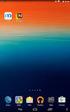 Podręcznik użytkownika urządzeń 5000 Series Maj 2007 www.lexmark.com Informacje dotyczące bezpieczeństwa Należy używać wyłącznie zasilacza i przewodu zasilającego dostarczonych z tym produktem lub zamiennego
Podręcznik użytkownika urządzeń 5000 Series Maj 2007 www.lexmark.com Informacje dotyczące bezpieczeństwa Należy używać wyłącznie zasilacza i przewodu zasilającego dostarczonych z tym produktem lub zamiennego
Połączenia. Instalowanie drukarki lokalnie (Windows) Co to jest drukowanie lokalne?
 Strona 1 z 6 Połączenia Instalowanie drukarki lokalnie (Windows) Uwaga: Jeśli dysk CD Oprogramowanie i dokumentacja nie obejmuje obsługi danego systemu operacyjnego, należy skorzystać z Kreatora dodawania
Strona 1 z 6 Połączenia Instalowanie drukarki lokalnie (Windows) Uwaga: Jeśli dysk CD Oprogramowanie i dokumentacja nie obejmuje obsługi danego systemu operacyjnego, należy skorzystać z Kreatora dodawania
INSTRUKCJA OBSŁUGI. Drukarka etykiet termotransferowych MODEL:
 INSTRUKCJA OBSŁUGI Drukarka etykiet termotransferowych MODEL: 50241 www.qoltec.com 1. Zawartość opakowania Kabel zasilający Drukarka Instrukcja Zasilacz Oprogramowanie Kabel USB 2. Główne akcesoria i funkcje
INSTRUKCJA OBSŁUGI Drukarka etykiet termotransferowych MODEL: 50241 www.qoltec.com 1. Zawartość opakowania Kabel zasilający Drukarka Instrukcja Zasilacz Oprogramowanie Kabel USB 2. Główne akcesoria i funkcje
Ważne: Przed rozpoczęciem instalowania serwera DP-G321 NALEŻY WYŁACZYĆ zasilanie drukarki.
 Do skonfigurowania urządzenia może posłużyć każda nowoczesna przeglądarka, np. Internet Explorer 6 lub Netscape Navigator 7.0. DP-G321 Bezprzewodowy, wieloportowy serwer wydruków AirPlus G 802.11g / 2.4
Do skonfigurowania urządzenia może posłużyć każda nowoczesna przeglądarka, np. Internet Explorer 6 lub Netscape Navigator 7.0. DP-G321 Bezprzewodowy, wieloportowy serwer wydruków AirPlus G 802.11g / 2.4
Podręcznik użytkownika urządzenia 2600 Series
 Podręcznik użytkownika urządzenia 2600 Series 2008 www.lexmark.com Spis treści Przepisy bezpieczeństwa...7 Wprowadzenie...8 Znajdowanie informacji o drukarce...8 Konfigurowanie drukarki...11 Obchodzenie
Podręcznik użytkownika urządzenia 2600 Series 2008 www.lexmark.com Spis treści Przepisy bezpieczeństwa...7 Wprowadzenie...8 Znajdowanie informacji o drukarce...8 Konfigurowanie drukarki...11 Obchodzenie
Rozwiązywanie problemów związanych z drukowaniem
 1 Drukarka w ogóle nie drukuje lub przy prawej krawędzi drukowanych arkuszy występują czarne plamy. Upewnij się, że górne przednie drzwiczki drukarki są całkowicie zamknięte po obu stronach. Jeśli drzwiczki
1 Drukarka w ogóle nie drukuje lub przy prawej krawędzi drukowanych arkuszy występują czarne plamy. Upewnij się, że górne przednie drzwiczki drukarki są całkowicie zamknięte po obu stronach. Jeśli drzwiczki
Lexmark 1400 Series. Podręcznik użytkownika
 Lexmark 1400 Series Podręcznik użytkownika Luty 2007 www.lexmark.com Lexmark oraz Lexmark z symbolem diamentu są znakami towarowymi firmy Lexmark International, Inc. zastrzeżonymi w Stanach Zjednoczonych
Lexmark 1400 Series Podręcznik użytkownika Luty 2007 www.lexmark.com Lexmark oraz Lexmark z symbolem diamentu są znakami towarowymi firmy Lexmark International, Inc. zastrzeżonymi w Stanach Zjednoczonych
Urządzenia zewnętrzne
 Urządzenia zewnętrzne Instrukcja obsługi Copyright 2007 Hewlett-Packard Development Company, L.P. Windows jest zastrzeżonym znakiem towarowym firmy Microsoft Corporation, zarejestrowanym w USA. Informacje
Urządzenia zewnętrzne Instrukcja obsługi Copyright 2007 Hewlett-Packard Development Company, L.P. Windows jest zastrzeżonym znakiem towarowym firmy Microsoft Corporation, zarejestrowanym w USA. Informacje
Aktualizacja oprogramowania sprzętowego bezprzewodowych pilotów zdalnego sterowania WR-R10
 Aktualizacja oprogramowania sprzętowego bezprzewodowych pilotów zdalnego sterowania WR-R10 Dziękujemy za wybór produktu Nikon. W niniejszej instrukcji opisano sposób aktualizacji oprogramowania sprzętowego
Aktualizacja oprogramowania sprzętowego bezprzewodowych pilotów zdalnego sterowania WR-R10 Dziękujemy za wybór produktu Nikon. W niniejszej instrukcji opisano sposób aktualizacji oprogramowania sprzętowego
Fiery Remote Scan. Łączenie z serwerami Fiery servers. Łączenie z serwerem Fiery server przy pierwszym użyciu
 Fiery Remote Scan Program Fiery Remote Scan umożliwia zarządzanie skanowaniem na serwerze Fiery server i drukarce ze zdalnego komputera. Programu Fiery Remote Scan można użyć do wykonania następujących
Fiery Remote Scan Program Fiery Remote Scan umożliwia zarządzanie skanowaniem na serwerze Fiery server i drukarce ze zdalnego komputera. Programu Fiery Remote Scan można użyć do wykonania następujących
Drukarka serii HP LaserJet P2015 Uwagi dotyczące instalacji systemu drukowania
 Drukarka serii HP LaserJet P2015 Uwagi dotyczące instalacji systemu drukowania Prawa autorskie i licencja 2006 Copyright Hewlett-Packard Development Company, L.P. Powielanie, adaptacja lub tłumaczenie
Drukarka serii HP LaserJet P2015 Uwagi dotyczące instalacji systemu drukowania Prawa autorskie i licencja 2006 Copyright Hewlett-Packard Development Company, L.P. Powielanie, adaptacja lub tłumaczenie
Aktualizacja oprogramowania sprzętowego bezprzewodowych pilotów zdalnego sterowania WR-1/WR-R10
 Aktualizacja oprogramowania sprzętowego bezprzewodowych pilotów zdalnego sterowania WR-1/WR-R10 Dziękujemy za wybór produktu Nikon. W tej instrukcji opisano sposób aktualizacji oprogramowania sprzętowego
Aktualizacja oprogramowania sprzętowego bezprzewodowych pilotów zdalnego sterowania WR-1/WR-R10 Dziękujemy za wybór produktu Nikon. W tej instrukcji opisano sposób aktualizacji oprogramowania sprzętowego
Kopia zapasowa i odzyskiwanie
 Kopia zapasowa i odzyskiwanie Podręcznik użytkownika Copyright 2007 Hewlett-Packard Development Company, L.P. Windows jest zastrzeżonym znakiem towarowym firmy Microsoft Corporation, zarejestrowanym w
Kopia zapasowa i odzyskiwanie Podręcznik użytkownika Copyright 2007 Hewlett-Packard Development Company, L.P. Windows jest zastrzeżonym znakiem towarowym firmy Microsoft Corporation, zarejestrowanym w
documaster documaster Campus Instrukcja obsługi www.documaster.pl Bezobsługowy system drukowania, kopiowania i skanowania
 documaster Campus Instrukcja obsługi 1 Zawartość 1. Elementy funkcjonalne systemu Documaster Campus... 3 2. Sposób funkcjonowania systemu Documaster Campus... 3 3. Zakładanie konta... 4 4. Zmiana hasła
documaster Campus Instrukcja obsługi 1 Zawartość 1. Elementy funkcjonalne systemu Documaster Campus... 3 2. Sposób funkcjonowania systemu Documaster Campus... 3 3. Zakładanie konta... 4 4. Zmiana hasła
Aktualizacja oprogramowania sprzętowego cyfrowego aparatu fotograficznego SLR
 Aktualizacja oprogramowania sprzętowego cyfrowego aparatu fotograficznego SLR Dziękujemy za wybór produktu Nikon. W niniejszej instrukcji opisano sposób aktualizacji oprogramowania sprzętowego. Jeśli użytkownik
Aktualizacja oprogramowania sprzętowego cyfrowego aparatu fotograficznego SLR Dziękujemy za wybór produktu Nikon. W niniejszej instrukcji opisano sposób aktualizacji oprogramowania sprzętowego. Jeśli użytkownik
IRISPen Air 7. Skrócona instrukcja obsługi. (ios)
 IRISPen Air 7 Skrócona instrukcja obsługi (ios) Niniejsza skrócona instrukcja obsługi pomaga w rozpoczęciu korzystania z urządzenia IRISPen TM Air 7. Zapoznaj się z nią przed przystąpieniem do użytkowania
IRISPen Air 7 Skrócona instrukcja obsługi (ios) Niniejsza skrócona instrukcja obsługi pomaga w rozpoczęciu korzystania z urządzenia IRISPen TM Air 7. Zapoznaj się z nią przed przystąpieniem do użytkowania
Wstęp 2. Instalacja 2. Uruchomienie odbierania faksów 2. Monitowanie odbierania faksu 3. Zakończenie pracy programu faksowego 3
 1 ZPKSoft Fax Wstęp 2 Instalacja 2 Uruchomienie odbierania faksów 2 Monitowanie odbierania faksu 3 Zakończenie pracy programu faksowego 3 Wstrzymanie pracy programu faksowego 3 Ustawienia 3 Zarządzanie
1 ZPKSoft Fax Wstęp 2 Instalacja 2 Uruchomienie odbierania faksów 2 Monitowanie odbierania faksu 3 Zakończenie pracy programu faksowego 3 Wstrzymanie pracy programu faksowego 3 Ustawienia 3 Zarządzanie
Dysk CD (z Oprogramowaniem i Podręcznikiem użytkownika)
 Do skonfigurowania urządzenia może posłużyć każda nowoczesna przeglądarka, np. Internet Explorer 6 lub Netscape Navigator 7.0. DP-G310 Bezprzewodowy serwer wydruków AirPlus G 2,4GHz Przed rozpoczęciem
Do skonfigurowania urządzenia może posłużyć każda nowoczesna przeglądarka, np. Internet Explorer 6 lub Netscape Navigator 7.0. DP-G310 Bezprzewodowy serwer wydruków AirPlus G 2,4GHz Przed rozpoczęciem
350 Series. Podręcznik użytkownika
 350 Series Podręcznik użytkownika Lipiec 2006 www.lexmark.com Lexmark oraz Lexmark z symbolem diamentu są znakami towarowymi firmy Lexmark International, Inc. zastrzeżonymi w Stanach Zjednoczonych i/lub
350 Series Podręcznik użytkownika Lipiec 2006 www.lexmark.com Lexmark oraz Lexmark z symbolem diamentu są znakami towarowymi firmy Lexmark International, Inc. zastrzeżonymi w Stanach Zjednoczonych i/lub
Korzystanie z aplikacji P-touch Transfer Manager
 Korzystanie z aplikacji P-touch Transfer Manager Wersja 0 POL Wprowadzenie Ważna uwaga Treść niniejszego dokumentu i dane techniczne produktu mogą ulegać zmianom bez powiadomienia. Firma Brother zastrzega
Korzystanie z aplikacji P-touch Transfer Manager Wersja 0 POL Wprowadzenie Ważna uwaga Treść niniejszego dokumentu i dane techniczne produktu mogą ulegać zmianom bez powiadomienia. Firma Brother zastrzega
Uwagi dotyczące produktu
 Początek Copyright 2013 Hewlett-Packard Development Company, L.P. Windows jest zarejestrowanym w Stanach Zjednoczonych znakiem towarowym Microsoft Corporation. Informacje zawarte w niniejszym dokumencie
Początek Copyright 2013 Hewlett-Packard Development Company, L.P. Windows jest zarejestrowanym w Stanach Zjednoczonych znakiem towarowym Microsoft Corporation. Informacje zawarte w niniejszym dokumencie
Stacja dokująca aparatu cyfrowego Polski
 HP Photosmart 6220 Stacja dokująca aparatu cyfrowego Polski Pozbywanie się zużytego sprzętu przez użytkowników w prywatnych gospodarstwach domowych w Unii Europejskiej Ten symbol na produkcie lub jego
HP Photosmart 6220 Stacja dokująca aparatu cyfrowego Polski Pozbywanie się zużytego sprzętu przez użytkowników w prywatnych gospodarstwach domowych w Unii Europejskiej Ten symbol na produkcie lub jego
Przewodnik Google Cloud Print
 Przewodnik Google Cloud Print Wersja A POL Definicje oznaczeń W tym podręczniku użytkownika zastosowano następujący styl uwag: Uwagi informują o tym, jak należy reagować w danej sytuacji, lub zawierają
Przewodnik Google Cloud Print Wersja A POL Definicje oznaczeń W tym podręczniku użytkownika zastosowano następujący styl uwag: Uwagi informują o tym, jak należy reagować w danej sytuacji, lub zawierają
LASERJET PRO CM1410 COLOR MFP SERIES. Skrócona instrukcja obsługi
 LASERJET PRO CM1410 COLOR MFP SERIES Skrócona instrukcja obsługi Drukowanie na papierze specjalnym, etykietach i foliach przezroczystych 1. W menu Plik kliknij polecenie Drukuj. 2. Wybierz urządzenie,
LASERJET PRO CM1410 COLOR MFP SERIES Skrócona instrukcja obsługi Drukowanie na papierze specjalnym, etykietach i foliach przezroczystych 1. W menu Plik kliknij polecenie Drukuj. 2. Wybierz urządzenie,
Xerox WorkCentre 7970 Panel sterowania
 Panel sterowania Dostępność niektórych funkcji zależy od ustawień drukarki. Więcej informacji na temat dostępnych funkcji oraz ustawień podano w Przewodniku użytkownika. ABC DEF Menu GHI PQRS 7 JKL TUV
Panel sterowania Dostępność niektórych funkcji zależy od ustawień drukarki. Więcej informacji na temat dostępnych funkcji oraz ustawień podano w Przewodniku użytkownika. ABC DEF Menu GHI PQRS 7 JKL TUV
Aktualizacja oprogramowania sprzętowego przekaźnika bezprzewodowego WT 7
 Aktualizacja oprogramowania sprzętowego przekaźnika bezprzewodowego WT 7 Dziękujemy za wybór produktu Nikon. W tej instrukcji opisano sposób aktualizacji oprogramowania sprzętowego przekaźnika bezprzewodowego
Aktualizacja oprogramowania sprzętowego przekaźnika bezprzewodowego WT 7 Dziękujemy za wybór produktu Nikon. W tej instrukcji opisano sposób aktualizacji oprogramowania sprzętowego przekaźnika bezprzewodowego
Drukarki termosublimacyjne
 INK JET PHOTO IMAGING PREPRESS MEDICAL IMAGING Drukarki termosublimacyjne DS40 DS80 Instrukcja instalacji i ustawienia sterownika drukarki w systemie operacyjnym Windows 2000 i XP Wersja 3.10 Spis treści
INK JET PHOTO IMAGING PREPRESS MEDICAL IMAGING Drukarki termosublimacyjne DS40 DS80 Instrukcja instalacji i ustawienia sterownika drukarki w systemie operacyjnym Windows 2000 i XP Wersja 3.10 Spis treści
Zadanie 9. Projektowanie stron dokumentu
 Zadanie 9. Projektowanie stron dokumentu Przygotowany dokument można: wydrukować i oprawić, zapisać jako strona sieci Web i opublikować w Internecie przekonwertować na format PDF i udostępnić w postaci
Zadanie 9. Projektowanie stron dokumentu Przygotowany dokument można: wydrukować i oprawić, zapisać jako strona sieci Web i opublikować w Internecie przekonwertować na format PDF i udostępnić w postaci
Kopia zapasowa i odzyskiwanie Podręcznik użytkownika
 Kopia zapasowa i odzyskiwanie Podręcznik użytkownika Copyright 2008 Hewlett-Packard Development Company, L.P. Windows i Windows Vista są znakami towarowymi lub zastrzeżonymi znakami towarowymi firmy Microsoft
Kopia zapasowa i odzyskiwanie Podręcznik użytkownika Copyright 2008 Hewlett-Packard Development Company, L.P. Windows i Windows Vista są znakami towarowymi lub zastrzeżonymi znakami towarowymi firmy Microsoft
Xerox ColorQube 8700 / 8900 Panel sterowania
 Panel sterowania Dostępność niektórych funkcji zależy od ustawień drukarki. Więcej informacji na temat dostępnych funkcji oraz ustawień podano w Przewodniku użytkownika. 3 5 Zwalnianie drzwiczek dostępowych
Panel sterowania Dostępność niektórych funkcji zależy od ustawień drukarki. Więcej informacji na temat dostępnych funkcji oraz ustawień podano w Przewodniku użytkownika. 3 5 Zwalnianie drzwiczek dostępowych
